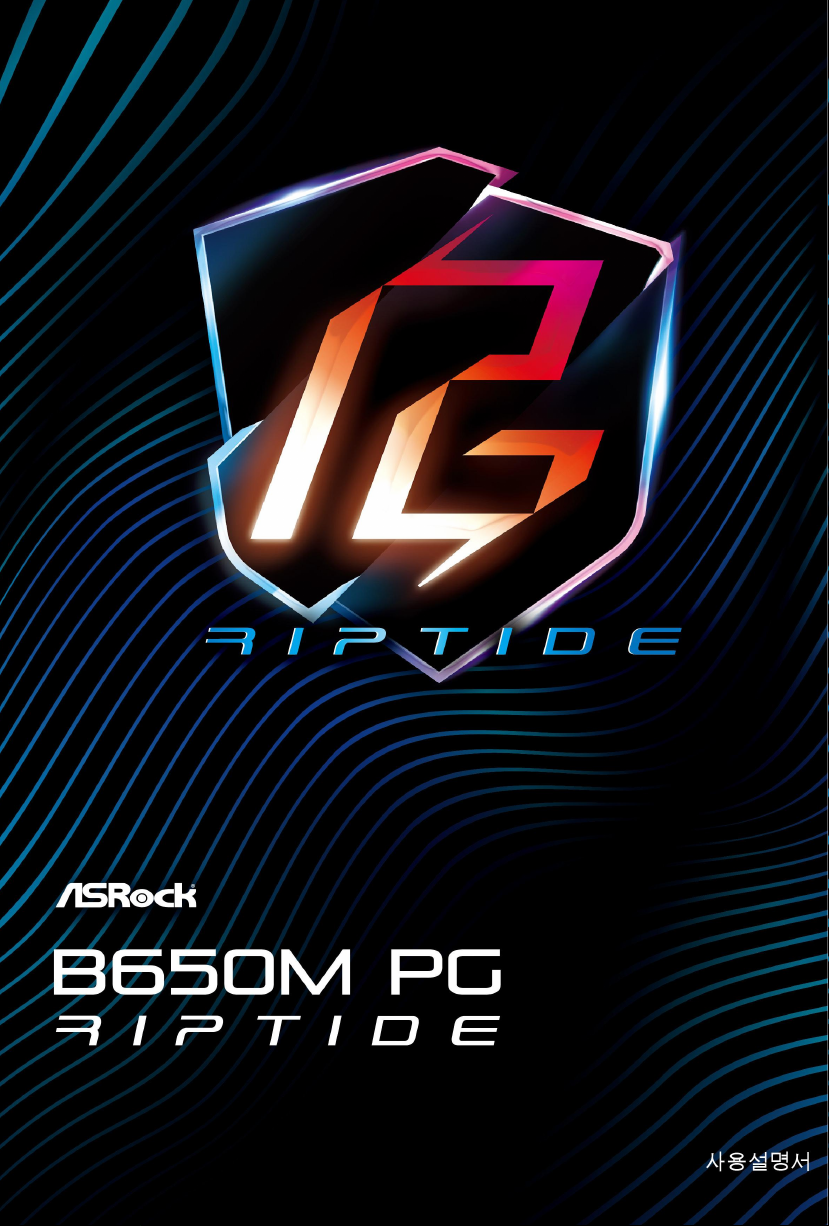
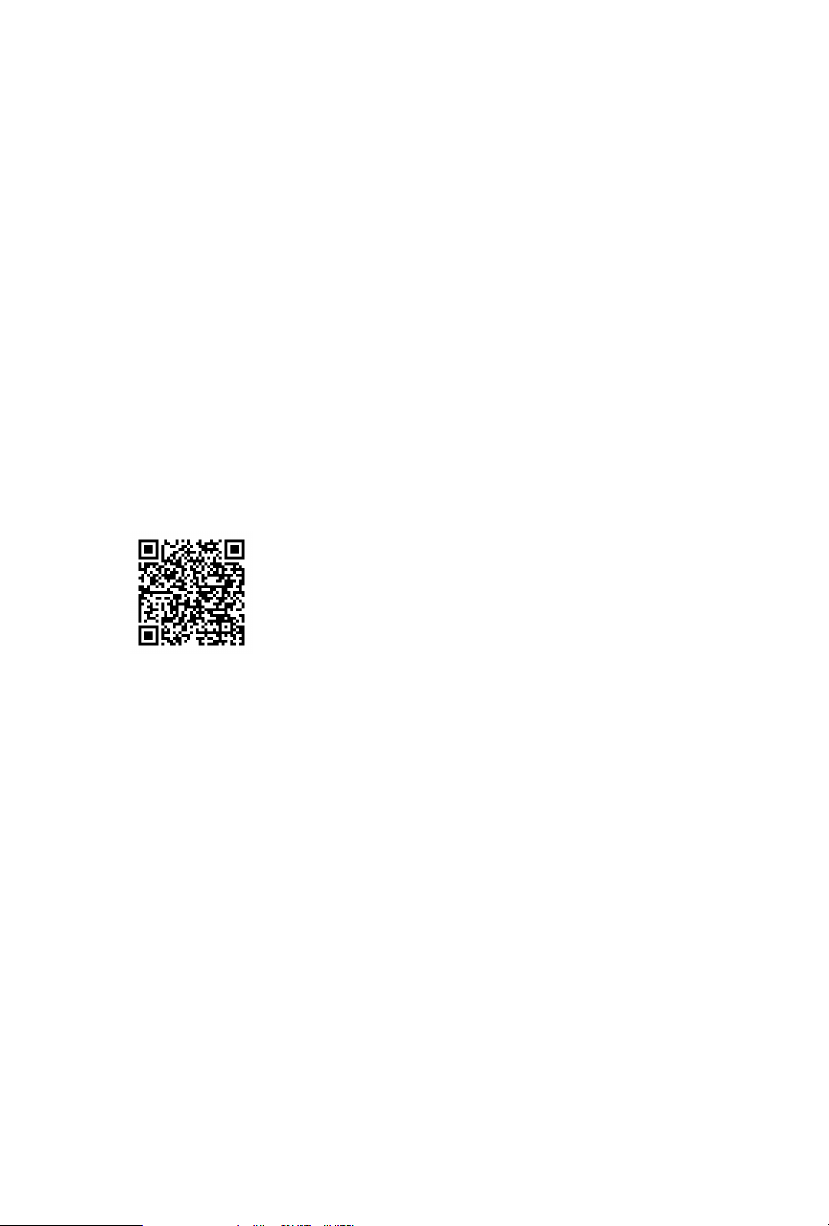
연락처 정보
ASRock 에 문의해야 하거나 ASRock에 대해 더 알고 싶은 것이 있으면 언제든 ASRock의
웹사이트 http://www.asrock.com을 방문하거나 판매점에 자세한 내용을 문의하십시오.
기술 문의 사항은 https://event.asrock.com/tsd.asp에서 지원 요청서를 제출해 주십시오.
ASRock Incorporation
이메일 : info@asrock.com.tw
ASRock EUROPE B.V.
이메일 : sales@asrock.nl
ASRock America, Inc.
이메일 : sales@asrockamerica.com
추가 설명서와 문서를 보려면 QR 코드를 스캔하십시오 .
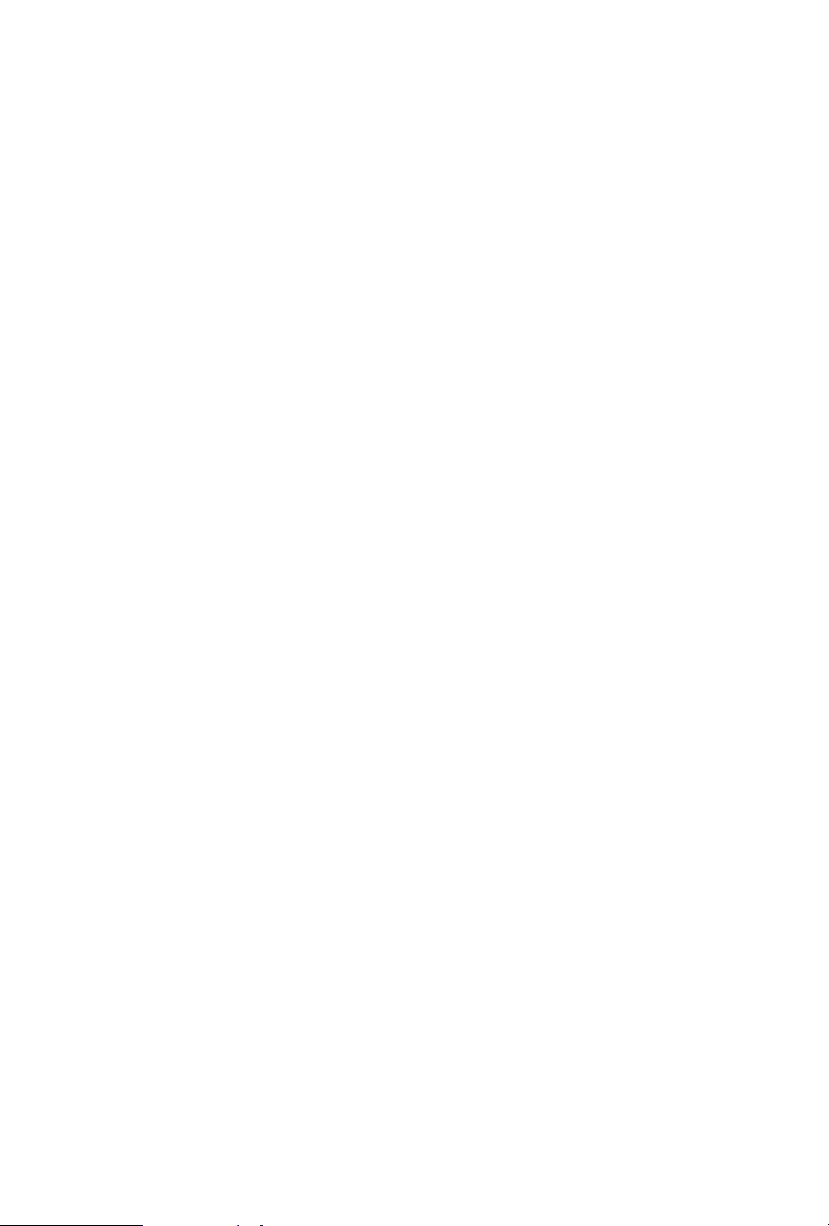
목차
1 장 개요 1
1.1 포장 내용물 1
1.2 규격 2
1.3 마더보드 레이아웃 6
1.4 I/O 패널 8
1.5 블록 다이어그램 10
2 장 설치 11
2.1 CPU 설치 12
2.2 CPU 팬 및 방열판 설치 15
2.3 메모리 모듈 (DIMM) 설치 24
2.4 전면 패널 헤더 연결 26
2.5 마더보드 설치 27
2.6 SATA 드라이브 설치 28
2.7 그래픽 카드 설치 30
2.8 주변 장치 연결 32
2.9 전원 커넥터 연결 33
2.10 전원 켜기 34
2.11 점퍼 설정 35
2.12 온보드 헤더 및 커넥터 36
2.13 스마트 버튼 49
2.14 포스트 상태 검사기 51
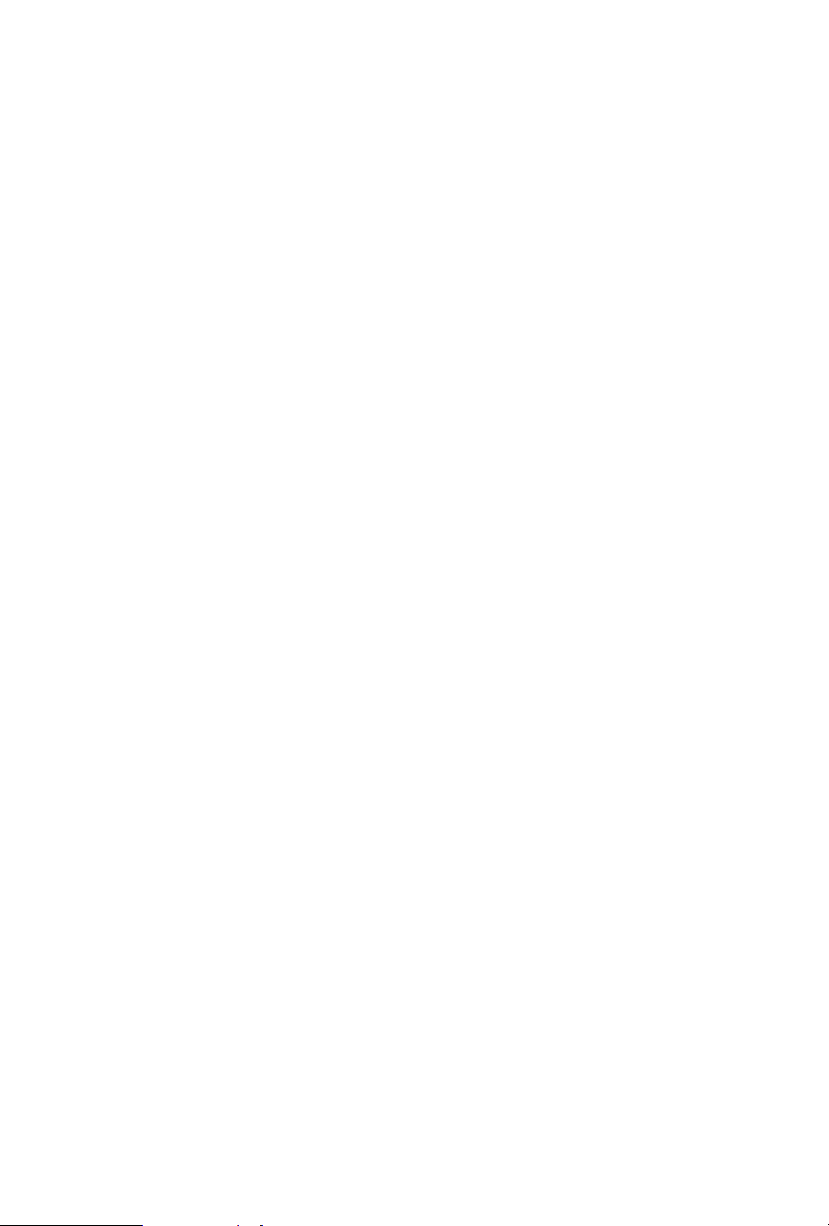
2.15 M.2 SSD 모듈 설치 안내서 (M2_1) 52
2.16 M.2 SSD 모듈 설치 안내서 (M2_2) 56
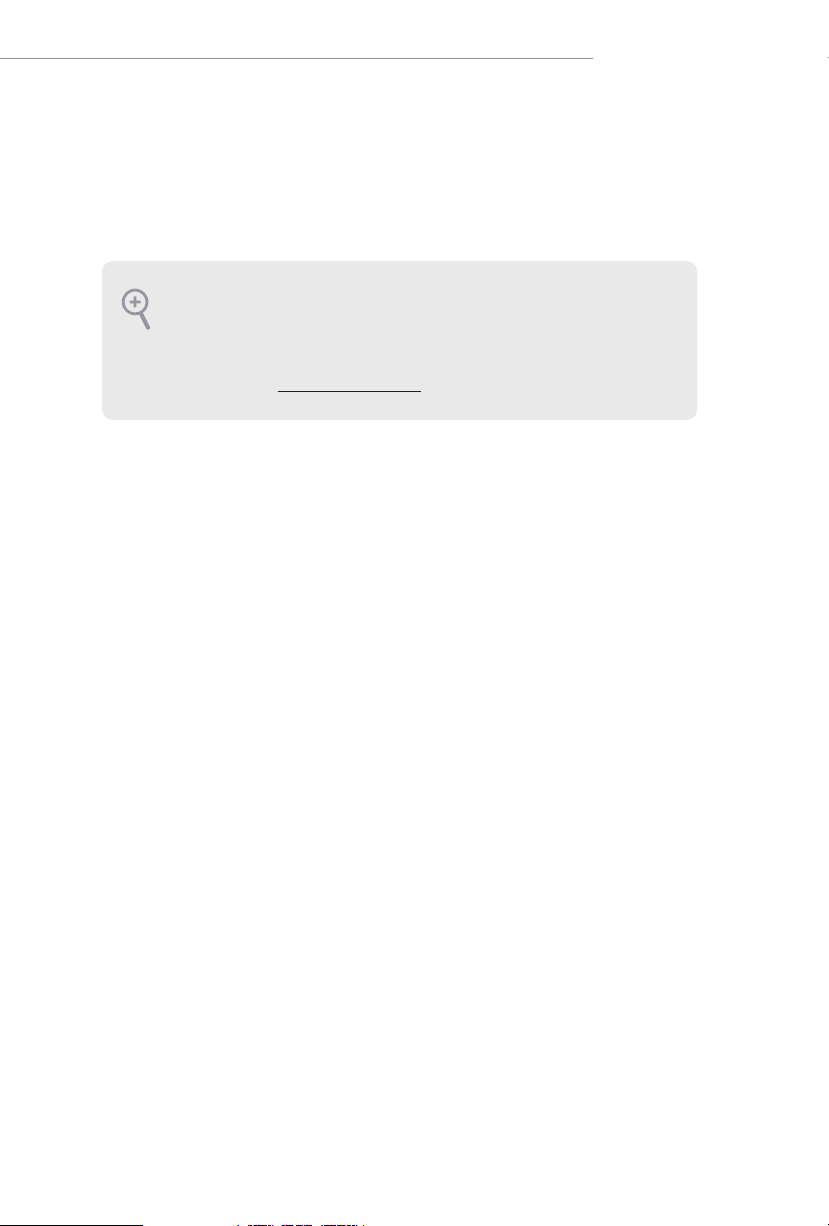
B650M PG Riptide
1 장 개요
ASRock B650M PG Riptide 마더보드를 구입해 주셔서 감사합니다 . 이 마더보드는
ASRock 의 일관되고 엄격한 품질관리 하에 생산되어 신뢰성이 우수합니다 . 품질과
내구성에 대한 ASRock의 기준에 부합하는 우수한 성능과 견고한 설계를 제공합니다.
마더보드 규격과 BIOS 소프트웨어를 업데이트할 수도 있기 때문에 , 이 문서의 내용은
예고 없이 변경될 수 있습니다 . 이 설명서가 변경될 경우, 업데이트된 버전은ASRock 의
웹사이트에서 추가 통지 없이 제공됩니다. 이 마더보드와 관련하여 기술적 지원이 필요한
경우 , 당사의 웹사이트를 방문하여 사용 중인 모델에 대한 구체적 정보를 구하십시오 .
ASRock 의 웹사이트에서는 최신 VGA 카드와 CPU 지원 목록도 찾을 수 있습니다 .
ASRock 웹사이트 http://www.asrock.com.
1.1 포장 내용물
• ASRock B650M PG Riptide 마더보드 (ATX 폼 팩터 )
• ASRock B650 PG Riptide 사용 설명서
• 시리얼 ATA (SATA) 데이터 케이블 2 개 ( 선택 품목 )
• M.2 소켓용 나사 2 개 ( 선택 품목 )
• M.2 소켓용 스탠드오프 1 개 ( 선택 품목 )
1
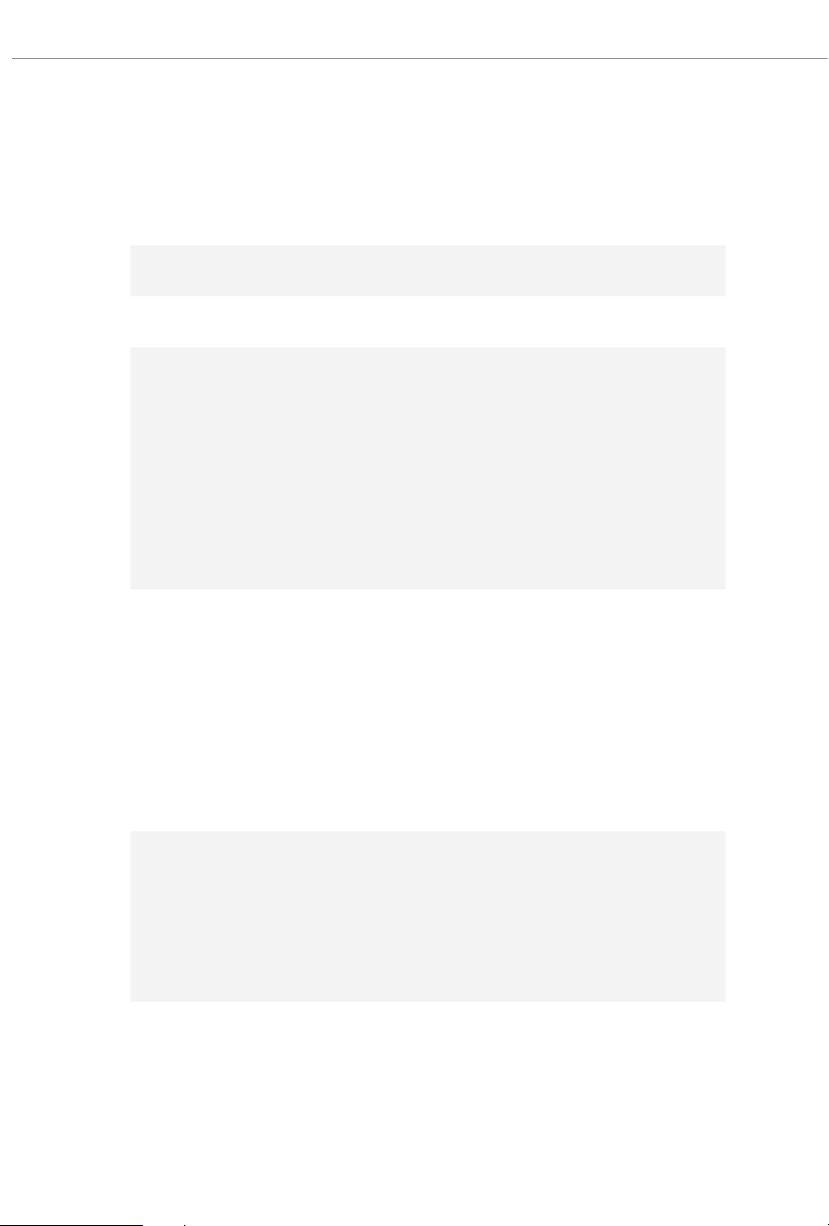
1.2 규격
플랫폼
CPU
칩셋
메모리
확장 슬롯
• Micro ATX 폼 팩터
• 2 온스 구리 PCB
• AMD 소켓 AM5 RyzenTM 7000 시리즈 프로세서 지원
• AMD B650
• 듀얼 채널 DDR5 메모리 기술
• DDR5 DIMM 슬롯 4 개
• DDR5 ECC/ 비 ECC, 비버퍼링 메모리 최대 6200+(OC)
*
지원
• 시스템 메모리 최대 용량 : 128GB
• Extreme Memory Prole(XMP) 및 EXTended Proles for
Overclocking(EXPO) 메모리 모듈 지원
* 추가 정보를 원하시면 ASRock 웹사이트에 있는 메모리 지원
목록을 참조하십시오 . (http://www.asrock.com/)
CPU:
• PCIe 4.0 x16 슬롯 1 개 (PCIE1), x16 모드 지원
*
칩세트 :
• PCIe 4.0 x16 슬롯 (PCIE4) 1 개 , x4 모드 지원
• PCIe 3.0 x1 슬롯 2 개 (PCIE2 및 PCIE3)
*
*
* NVMe SSD 를 부팅 디스크로 사용 가능하도록 지원
• AMD CrossFireTM 지원
• VGA PCIe 슬롯에 15μ Gold Contact 장착 (PCIE1)
그래픽
• 통합형 AMD RDNATM 2 그래픽(CPU에 따라 실제 지원 여부는
다를 수 있음 )
• HDMI 2.1 TMDS/FRL 8G Compatible 1개, HDR, HDCP 2.3 및
4K 120Hz 까지 최대 해상도 지원
• DisplayPort 1.4(DSC 포함 , 압축 ) 1 개 , HDCP 2.3 및
4K 120Hz 까지 최대 해상도 지원
오디오
• 7.1 CH HD 오디오 (Realtek ALC897 오디오 코덱 )
• Nahimic 오디오
2
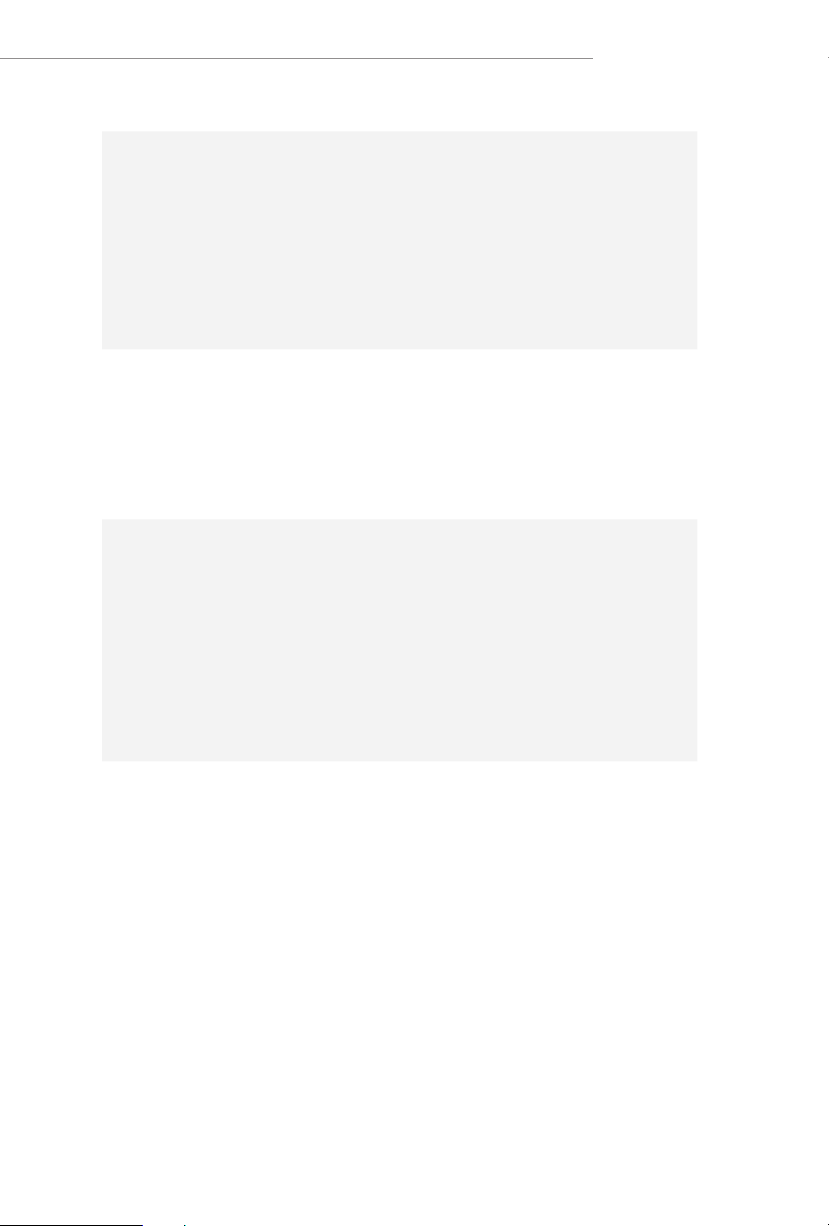
B650M PG Riptide
LAN
USB
후면 패널 I/O
• 2.5 Gigabit LAN 10/100/1000/2500 Mb/s
• Dragon RTL8125BG
• Phantom Gaming LAN 소프트웨어 지원
- 대역폭 제어에 대한 스마트 자동 조정
- 시각적으로 사용자에게 친숙한 UI
- 시각 효과가 뛰어난 네트워크 사용량 통계
- 게임 , 브라우저 및 스티리밍 모드에 최적화된 기본 설정
- 사용자 맞춤형 우선순위 조정
• USB 3.2 Gen2 타입 C 1 개 ( 후면 )
• USB 3.2 Gen2 타입 A 1 개 ( 후면 )
• USB 3.2 Gen1 타입 C 1 개 ( 전면 )
• USB 3.2 Gen1 6 개 ( 후면에 2 개 , 전면에 4 개 )
• USB 2.0 8 개 ( 후면에 4 개 , 전면에 4 개 )
* 모든 USB 포트가 ESD 보호 지원
• HDMI 포트 1 개
• DisplayPort 1.4 1 개
• USB 3.2 Gen2 타입 A 포트 1 개 (10 Gb/s)(ReDriver)
• USB 3.2 Gen2 타입 C 포트 1 개 (10 Gb/s)(ReDriver)
• USB 3.2 Gen1 포트 2 개 (USB32_23 는 고속 게이밍 포트 )
• USB 2.0 포트 4 개
• RJ-45 LAN 포트 1 개
• BIOS 플래시백 버튼 1 개
• HD 오디오 잭 : 라인 입력 / 전면 스피커 / 마이크
저장 장치
CPU:
• 블레이징 M.2 소켓 1 개 (M2_1, Key M), 타입 2260/2280
PCIe Gen5x4 (128Gb/s) 모드를 지원
*
칩세트 :
• 하이퍼 M.2 소켓 1 개 (M2_2, Key M), 타입 2260/2280
PCIe Gen4x4(64Gb/s) 모드를 지원
*
• SATA3 6.0 Gb/s 커넥터 4 개
* NVMe SSD 를 부팅 디스크로 사용 가능하도록 지원
* ASRock U.2 키트 지원
3
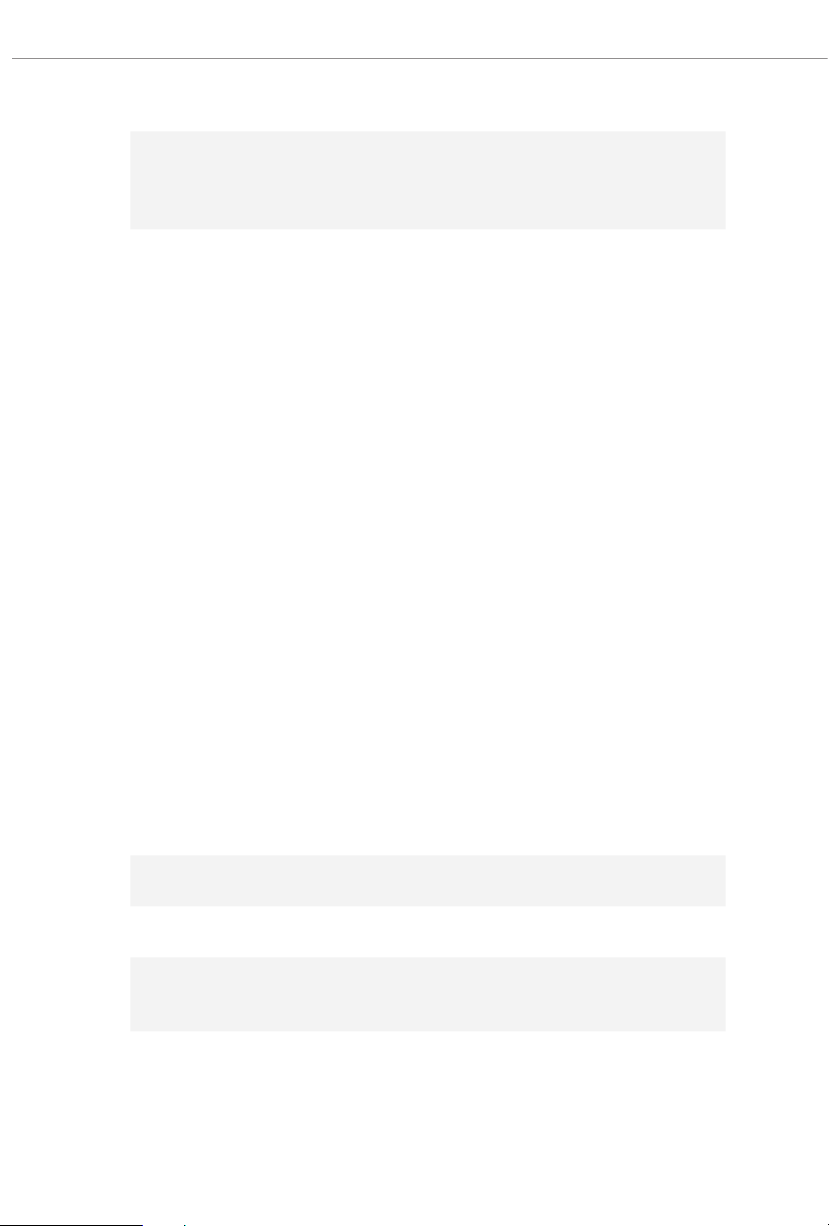
RAID
• SATA 저장 장치용 RAID 0, RAID 1 및 RAID 10 지원
• M.2 NVMe 저장 장치용 RAID 0, RAID 1 및 RAID 10 지원
* RAID 10 를 지원하는 데 추가 M.2 NVMe 확장 카드 필요
*
커넥터
• SPI TPM 헤더 1 개
• 전원 LED 및 스피커 헤더 1 개
• RGB LED 헤더 1 개
• 주소 지정 가능한 LED 헤더 3 개
• CPU 팬 커넥터 (4 핀 ) 1 개
*
**
***
• CPU/ 워터 펌프 팬 커넥터 (4 핀 ) 1 개 ( 스마트 팬 속도
****
제어 )
• 섀시 / 워터 펌프 팬 커넥터 (4 핀 ) 3 개 ( 스마트 팬 속도
*****
제어 )
• 24 핀 ATX 전원 커넥터 1 개
• 8 핀 12V 전원 커넥터 1 개
• 4 핀 12V 전원 커넥터 1 개
• 전면 패널 오디오 커넥터 1 개
• Thunderbolt AIC 커넥터 1개 (5 핀 )(ASRock Thunderbolt 4 AIC
카드 지원 )
• USB 2.0 헤더 2 개 (USB 2.0 포트 4 개 지원 )
• USB 3.2 Gen1 헤더 2 개 (USB 3.2 Gen1 포트 4 개 지원 )
• 1 x 전면 패널 타입 C USB 3.2 Gen1 헤더
* 전체 최대 12V/3A, 36W LED 스트립 지원
** 전체 최대 5V/3A, 15W LED 스트립 지원
*** CPU_FAN1 은 팬 전력 최대 1A(12W) 를 지원합니다 .
**** CPU_FAN2/WP 는 팬 전력 최대 2A(24W) 를 지원합니다 .
***** CHA_FAN1~3/WP는 팬 전력 최대 2A(24W)를 지원합니다 .
***** 3 핀 또는 4 핀 팬이 사용 중인 경우 , CPU_FAN2/WP 및
CHA_FAN1~3/WP 가 자동으로 감지할 수 있습니다 .
BIOS 기능
OS
인증
• GUI 지원을 제공하는 AMI UEFI 적합형 BIOS
• Microsoft® Windows® 10 64- 비트 / 11 64- 비트
• FCC, CE
• ErP/EuP 사용 가능 (ErP/EuP 사용 가능 전원공급장치 필요 )
4
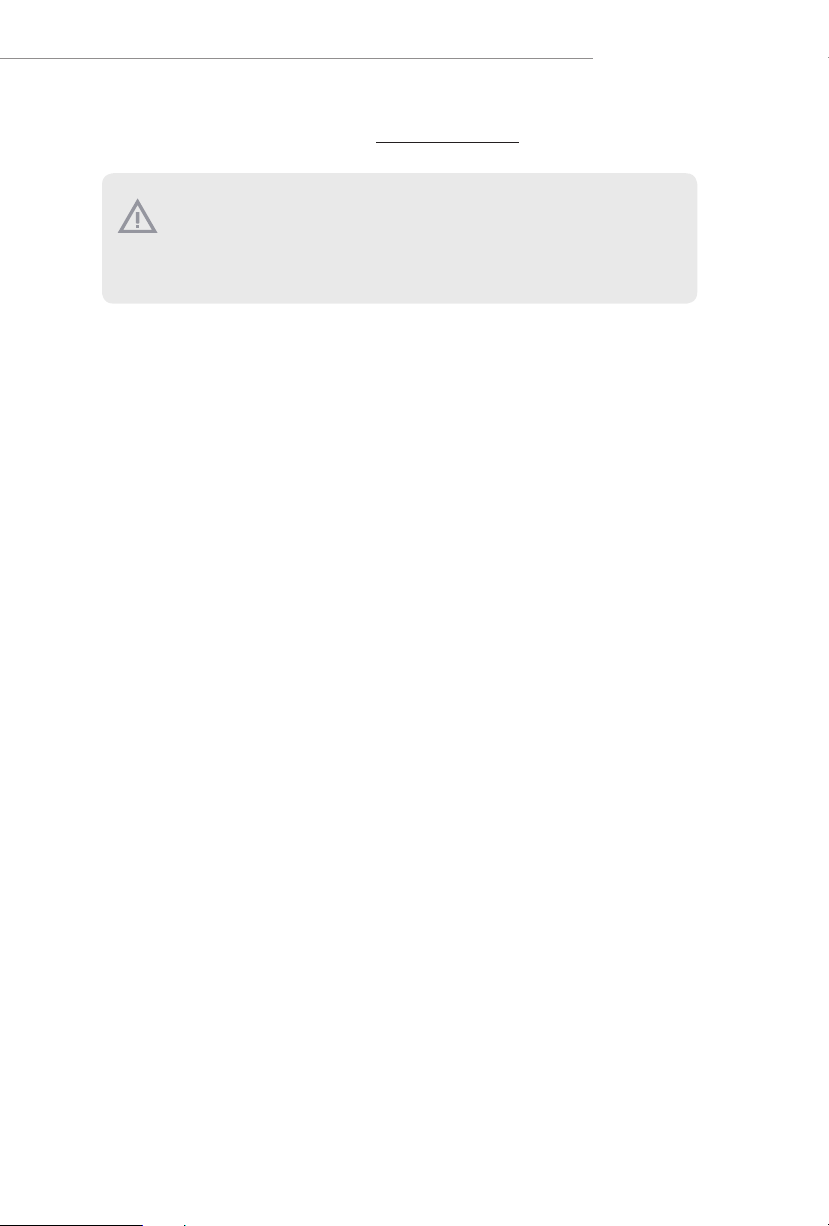
* 자세한 제품 정보에 대해서는 당사 웹사이트 http://www.asrock.com 를 참조하십시오 :
BIOS 설정을 조정하거나 Untied Overclocking Technology를 적용하거나 타업체의 오버클로킹
도구를 사용하는 것을 포함하는 오버클로킹에는 어느 정도의 위험이 따른다는 것을
유념하십시오 . 오버클로킹은 시스템 안정성에 영향을 주거나 심지어 시스템의 구성 요소와
장치에 손상을 입힐 수도 있습니다. 오버클로킹은 사용자 스스로 위험과 비용을 감수하고
해야 합니다. 당사는 오버클로킹에 의해 발생할 수 있는 손상에 대해서 책임이 없습니다 .
B650M PG Riptide
5
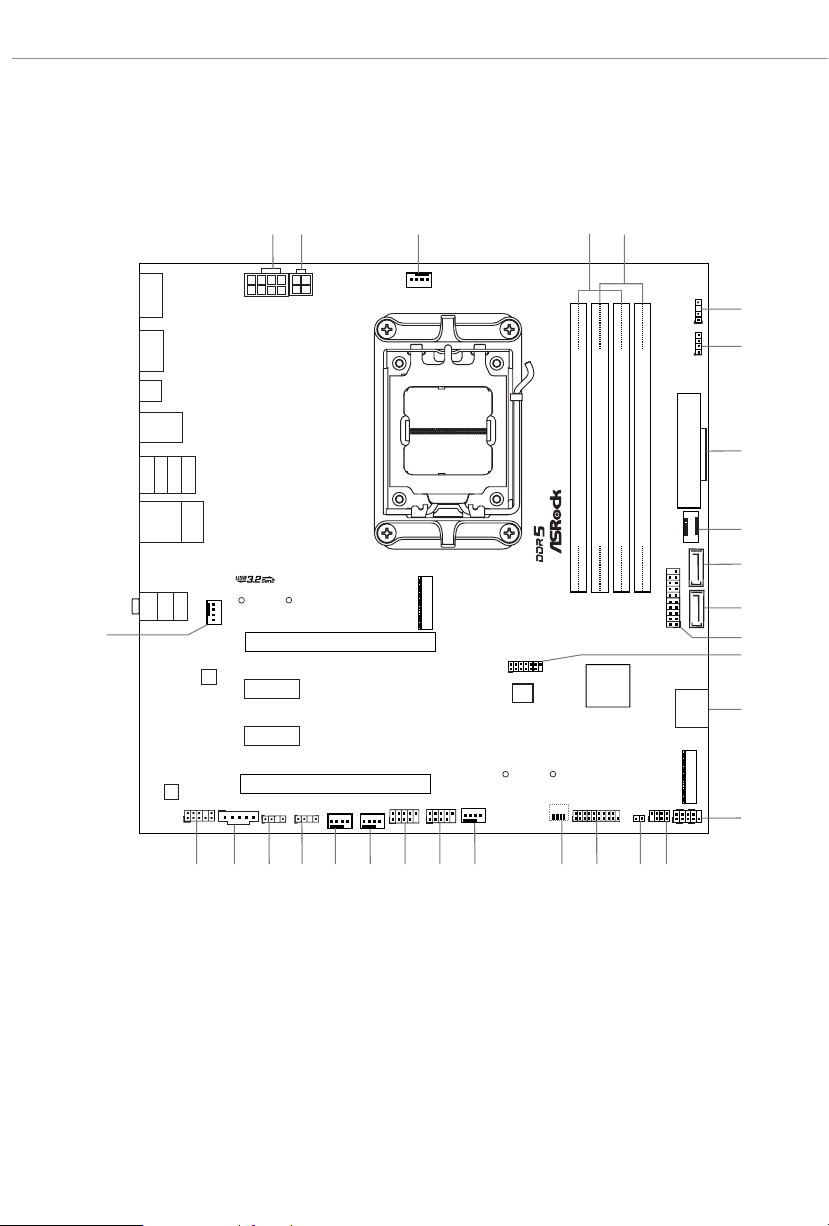
ATXP WR1
Top:
RJ-45
USB 3.2 Gen1
T: USB32_2
B: USB32_3
1
1
1
1
1
1
1
1
1
HD_AUDIO1
1
TB1
AUDIO
CODEC
CPU_FAN2
/WP
CHA_FAN1
/WP
1
1
USB32_ 4_5
ADDR_L ED3
ATX12V1
CPU_FAN1
HDLED RESET
PLED PWRBTN
PANEL1
PCIE3
Top:
LINE IN
Center:
FRONT
Bottom :
MIC IN
USB_7_8
ATX12V2
SATA3_4
SATA3_3
ADDR_LED2
PCIE4
22
1
9
11
23
14
6
7
26
24
28
20
23
29
8
VGA
BOOT
CPU
DRAM
SPK_PLED1
21
15
B6 5 0M PG
R IP T I DE
27
BIOS
ROM
USB32_ TC2
4
DDR5 _A2 (64 b it, 288 -pin mo dule)
DDR5 _A1 (64 b it, 288 -pin mo dule)
DDR5 _B2 (64 b it, 288 -pin mo dule)
DDR5 _B1 (64 b it, 288 -pin mo dule)
USB32_6_7
CLR
CMOS1
5
1
SPI_TPM_J1
RoHS
RGB_LE D1
SATA3_1
SATA3_2
M2_ 2
M2_ 1
10
12
13
CHA_FAN2
/WP
CHA_FAN3
/WP
USB_5_6
1
ADDR_LED1
25
19 18 17 16
PCIE1
PCIE2
BIOS
_FB1
HDM I1
DP_ 1
USB 3.2 Gen2
T:USB32_1
B: USB32_TC1
USB 2.0
USB_2
USB 2.0
USB_1
USB 2.0
USB_4
USB 2.0
USB_3
LAN
AMD
B650
1.3 마더보드 레이아웃
6
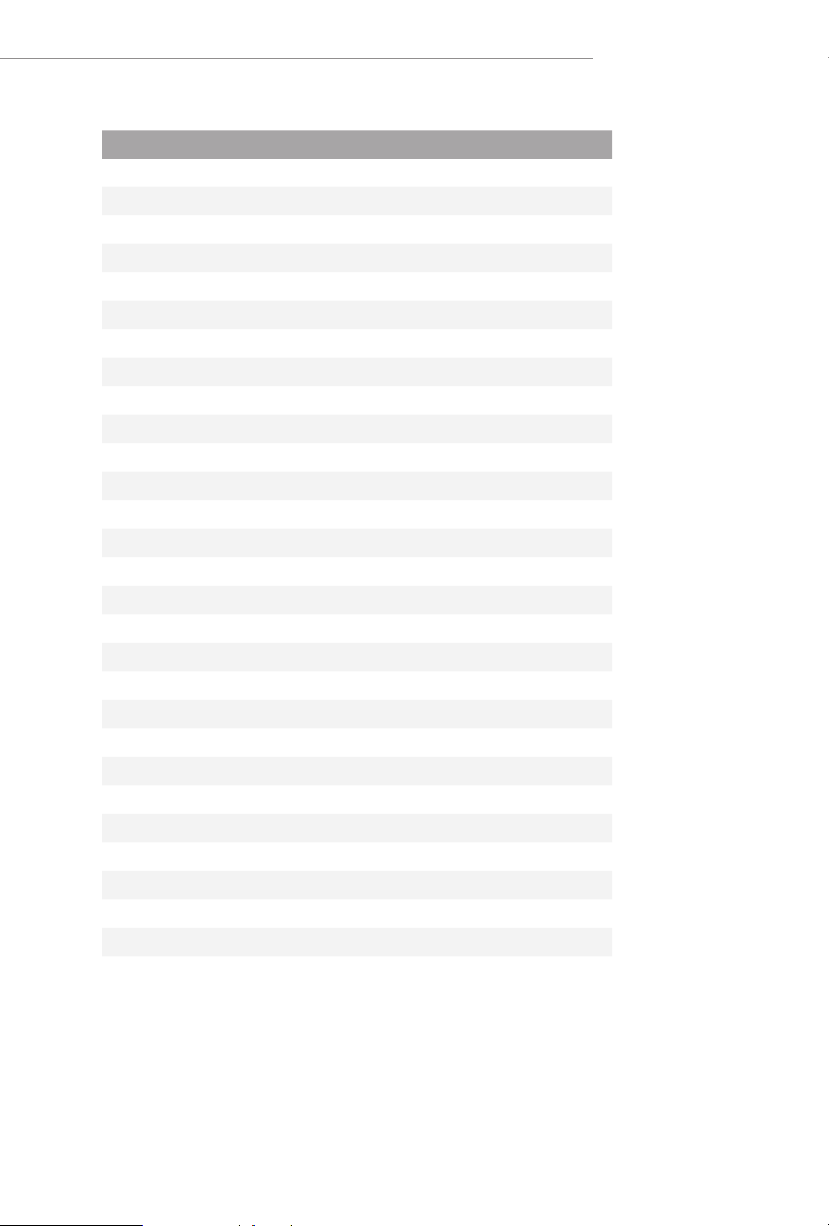
번호 설명
1 8 핀 12V 전원 커넥터 (ATX12V1)
2 4 핀 12V 전원 커넥터 (ATX12V2)
3 CPU 팬 커넥터 (CPU_FAN1)
4 288 핀 DDR5 DIMM 슬롯 2 개 (DDR5_A1, DDR5_B1)
5 288 핀 DDR5 DIMM 슬롯 2 개 (DDR5_A2, DDR5_B2)
6 주소 지정 가능한 LED 헤더 (ADDR_LED3)
7 RGB LED 헤더 (RGB_LED1)
8 ATX 전원 커넥터 (ATXPWR1)
9 전면 패널 타입 C USB 3.2 Gen1 헤더 (USB32_TC2)
10 SATA3 커넥터 (SATA3_1)
11 SATA3 커넥터 (SATA3_2)
12 USB 3.2 Gen1 헤더 (USB32_4_5)
13 SPI TPM 헤더 (SPI_TPM_J1)
14 SATA3 커넥터 (SATA3_4)( 높게 ), (SATA3_3)( 낮게 )
15 시스템 패널 헤더 (PANEL1)
16 전원 LED 및 스피커 헤더 (SPK_PLED1)
17 CMOS 지우기 점퍼 (CLRCMOS1)
18 USB 3.2 Gen1 헤더 (USB32_6_7)
19 포스트 상태 검사기 (PSC)
20 섀시 / 워터 펌프 팬 커넥터 (CHA_FAN3/WP)
21 USB 2.0 헤더 (USB_5_6)
22 USB 2.0 헤더 (USB_7_8)
23 섀시 / 워터 펌프 팬 커넥터 (CHA_FAN2/WP)
24 섀시 / 워터 펌프 팬 커넥터 (CHA_FAN1/WP)
25 주소 지정 가능한 LED 헤더 (ADDR_LED1)
26 주소 지정 가능한 LED 헤더 (ADDR_LED2)
27 5 핀 Thunderbolt AIC 커넥터 (TB1)
28 전면 패널 오디오 헤더 (HD_AUDIO1)
29 CPU/ 워터 펌프 팬 커넥터 (CHA_FAN2/WP)
B650M PG Riptide
7
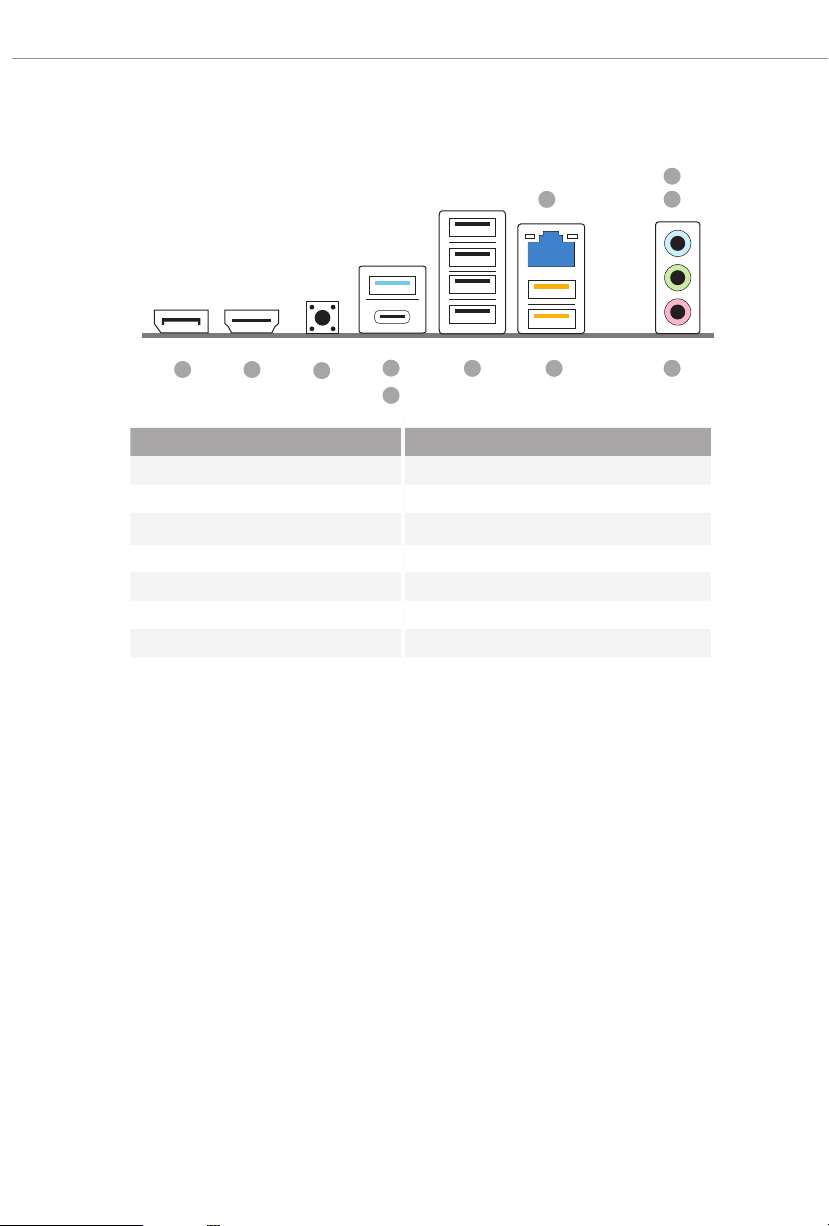
1.4 I/O 패널
2
1
3
11 10
9
7
6
8
번호 설명 번호 설명
1 2.5G LAN RJ-45 포트* 7 USB 3.2 Gen2 Type-A 포트
2 라인 입력 ( 담청색 )
3 전면 스피커 ( 라임 )
4 마이크 ( 분홍 )
**
**
**
(USB32_1)
8 USB 3.2 Gen2 타입 C 포트
(USB32_TC1)
5 USB 3.2 Gen1 Type-A 포트 9 BIOS 플래시백 버튼
(USB32_23)
***
11 HDMI 포트
6 USB 2.0 포트 (USB_1234) 12 DisplayPort 1.4
45
8
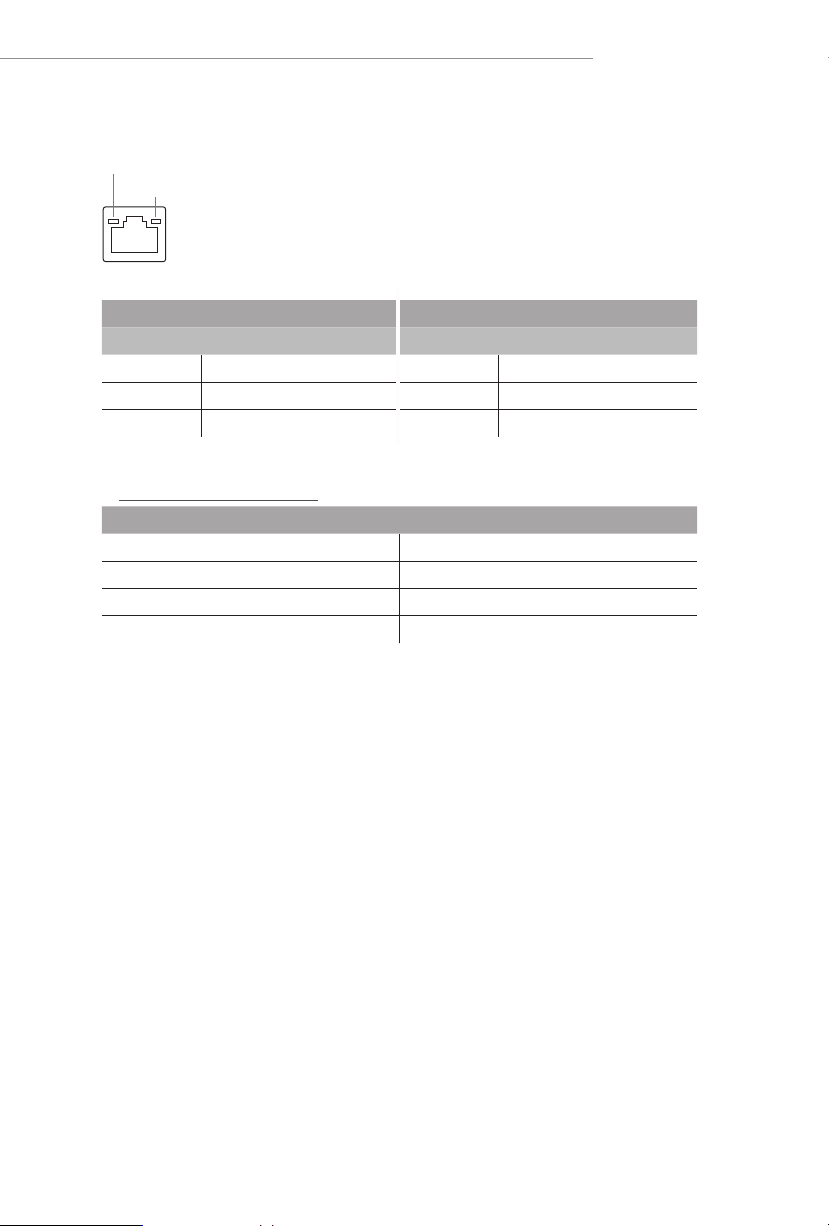
B650M PG Riptide
* 각 LAN 포트에는 LED 2개가 있습니다 . LAN 포트 LED 지시 정보에 대해서는 아래 표를 참조하십시오.
ACT/LINK LED
SPEED LED
LAN 포트
Activity / Link LED Speed LED
상태 설명 상태 설명
꺼짐 연결 안 됨 꺼짐 10Mbps 연결
점멸 데이터 동작 주황색 100Mbps/1Gbps 연결
켜짐 연결 녹색 2.5Gbps 연결
** 7.1 채널 구성의 오디오 포트 기능 :
포트 기능
담청색 ( 후면 패널 ) 후면 스피커 출력
라임 ( 후면 패널 ) 전면 스피커 출력
분홍 ( 후면 패널 ) 센터 / 서브우퍼 스피커 출력
라임 ( 전면 패널 ) 측면 스피커 출력
*** USB32_23 은 고속 게이밍 포트입니다 .
9
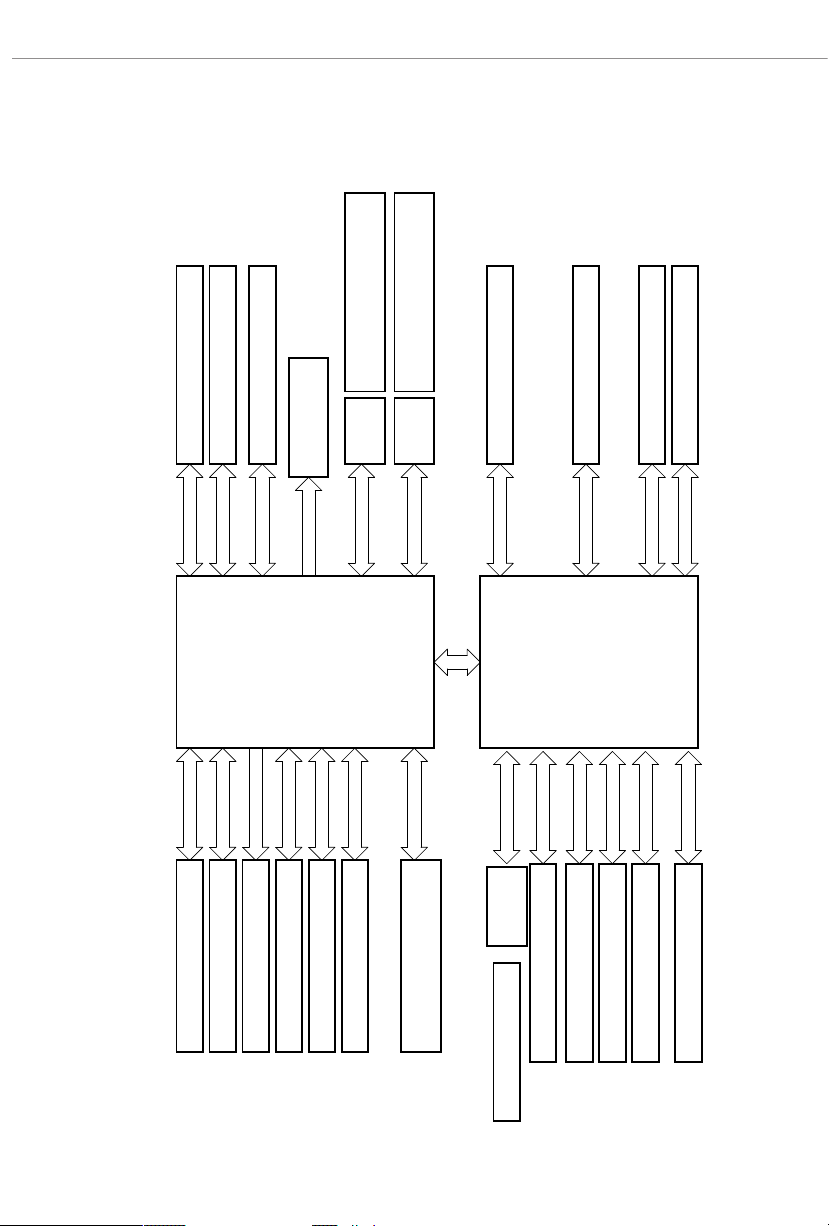
1.5 블록 다이어그램
Rear USB 3.2 Gen2 Type A
Rear USB 3.2 Gen2 Type C
M.2(PCIe x4)
x4 Gen5
Channel B
DP0
PCIe x4 Slot
x4 Gen4
AMD AM5
Processor
LGA1718
AZ(HD Audio)
PCIe x16 Gen4 Slot
x16 Gen4
Channel A
ReDriver
Displayport
DP1
10Gb/s
SPI
eSPI
ReDriver5Gb/s
10Gb/s
M.2(PCIe x4 Gen4)
x4 Gen4
PCIe x4 Gen4 BUS
480Mb/s
5Gb/s
USB2.0 Hub
GL852
Realtek RTL8125B 2.5G LAN
x1
1st
5Gb/s
PCIe x1 Slot
x1
AMD PROM21
Chipset
5Gb/s
480Mb/s
PCIe x1 Slot
x1
SATA 6Gb
10
DDR5 Slot x2
DDR5 Slot x2
HDMI Port
SIO NCT6796D-S
Flash ROM
Audio Codec ALC897 3
Rear USB 3.2 Gen1 1 port
Front USB 3.2 Gen1 4 port
Front USB 3.2 Gen1 Type C
Front USB 2.0 4 port
Rear USB 3.2 Gen1 1 port
SATA 4 port
Rear USB 2.0 4 port
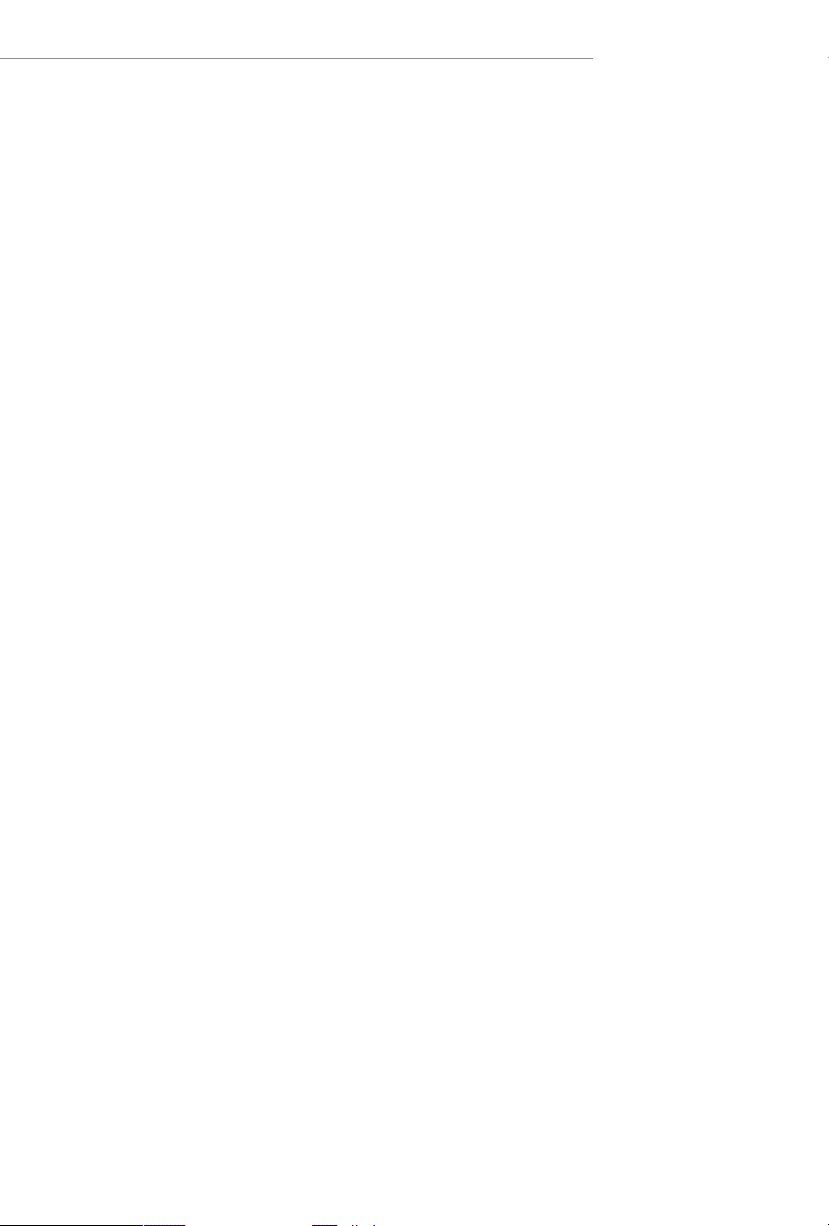
B650M PG Riptide
2 장 설치
이 제품은 마이크로 ATX 폼 팩터 마더보드입니다. 마더보드를 설치하기 전에 섀시의
구성을 확인하여 마더보드가 새시에 맞는지 확인하십시오 .
사전 설치 주의 사항
마더보드 구성품을 설치하거나 마더보드 설정을 변경하기 전에 다음 주의 사항에
유의하십시오 .
• 마더보드 구성품을 설치하거나 제거하기 전에 전원 코드를 뽑으십시오. 그렇게 하지
않을 경우 신체 부상을 입거나 마더보드 구성품이 손상될 수 있습니다 .
• 정전기로부터의 마더보드 구성품 손상을 방지하기 위해 마더보드를 카페트 바로
위에 놓아서는 안 됩니다. 구성품을 취급하기 전에 접지된 손목 스트랩을 사용하거나
안전 접지 개체를 만지는 것을 잊지 마십시오 .
• 구성품의 가장자리를 잡고 IC 를 만지지 마십시오 .
• 구성품을 제거할 때마다 접지된 정전기 방전 패드에 놓거나 구성품과 함께 제공되는
주머니에 넣으십시오 .
• 마더보드를 섀시에 고정하는 나사를 조일 때 너무 조이지 마십시오 . 그럴 경우
마더보드가 손상될 수 있습니다 .
11
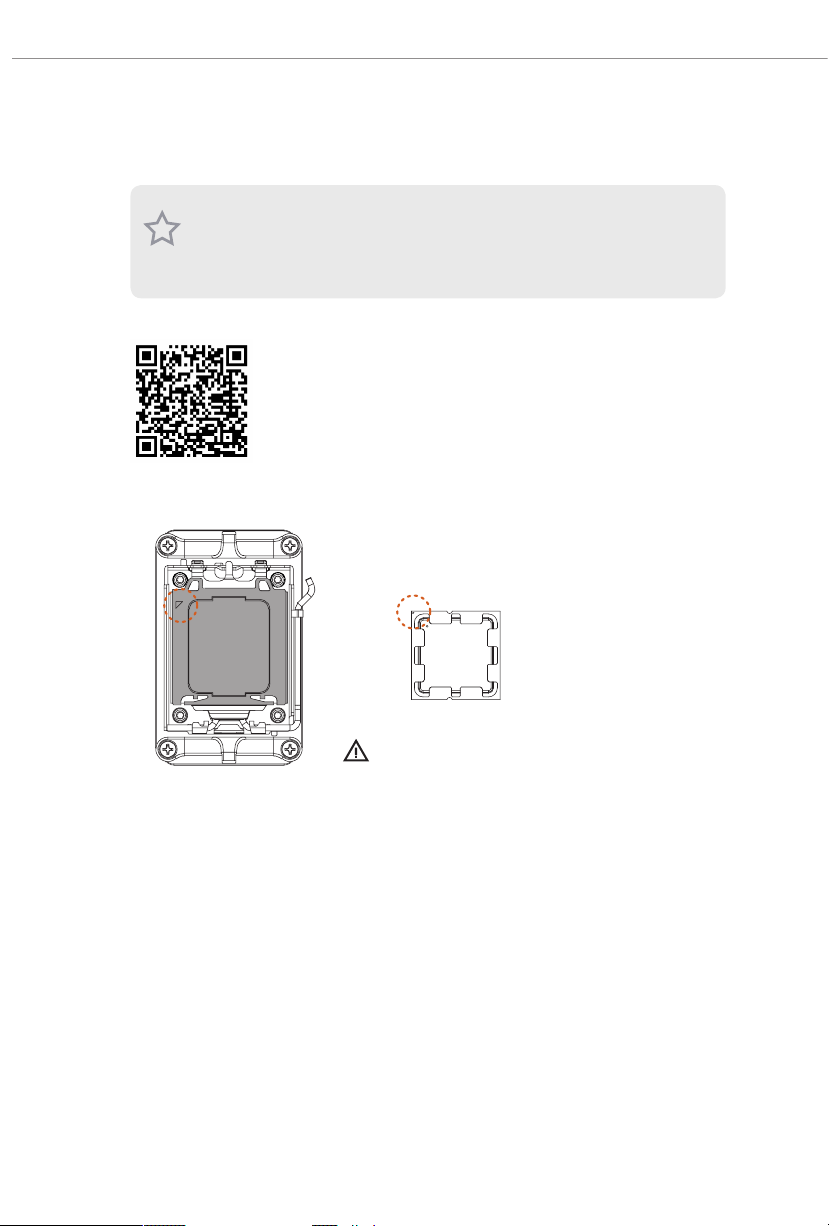
2.1 CPU 설치
1. 1718-Pin CPU 를 소켓에 삽입하기 전에 PnP 캡이 소켓에 있거나 , CPU 표면이 더럽거나 ,
구부러진 핀이 소켓에 있는지 확인하십시오. 위에 해당하는 경우 억지로 CPU를 소켓에
삽입하지 마십시오 . 그렇지 않으면 CPU 가 심각하게 손상됩니다 .
2. CPU 를 설치하기 전에 모든 전원 케이블을 뽑으십시오 .
튜토리얼 비디오
12
CPU 소켓 커버를 열기 전에 올바른 방향으로
CPU 를 돌리십시오 .
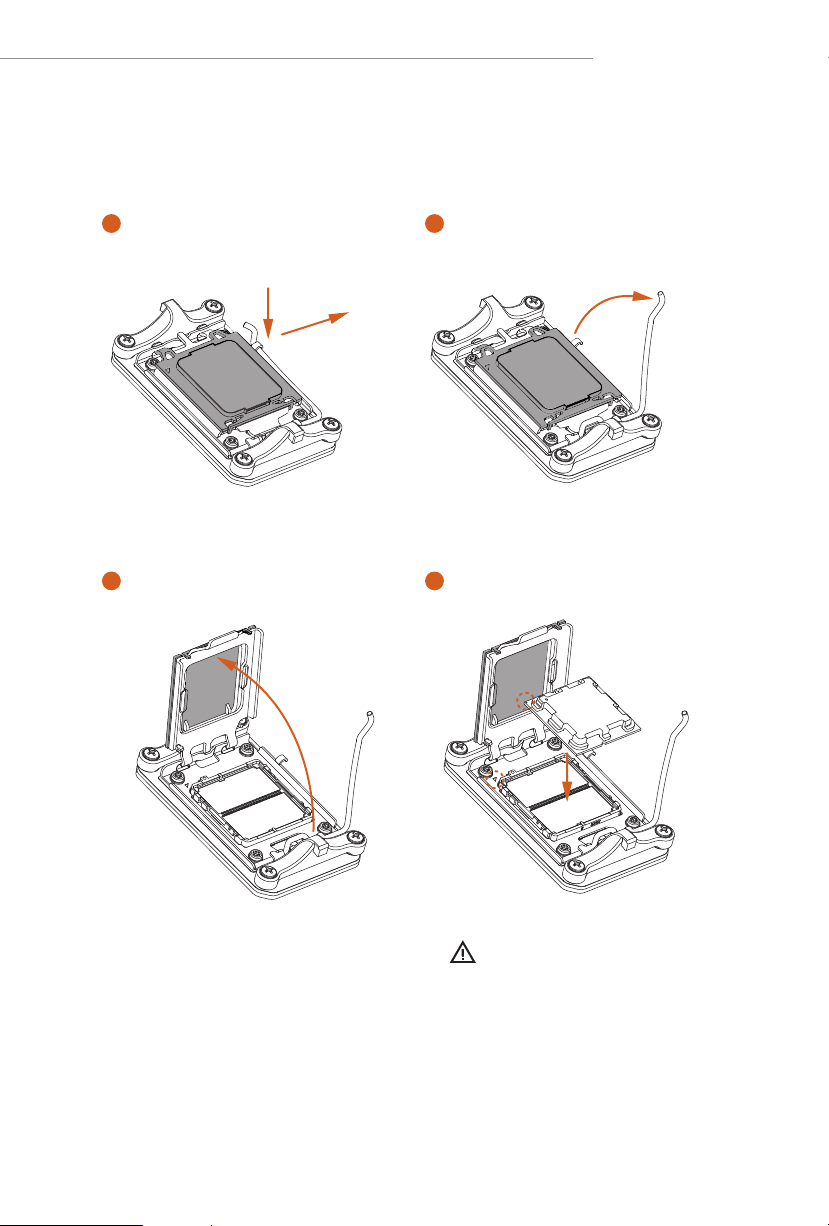
B650M PG Riptide
1
A
B
3
2
4
CPU 를 가능한 한 편평한
위치에 놓으십시오 .
떨어뜨리지 마십시오 .
13
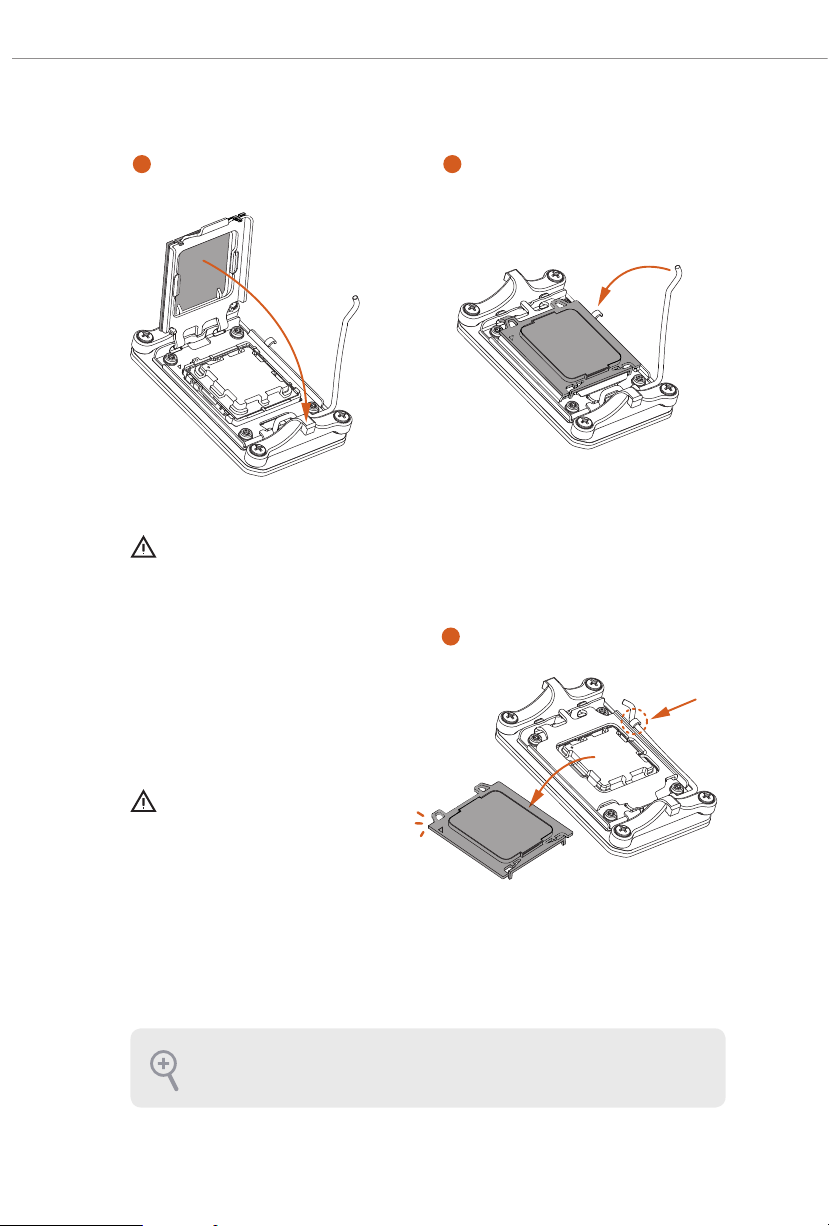
5
CPU 를 제자리에 고정하기 전에 소켓과
맞추십시오 .
6
7
14
소켓 레버를 닫을 때 검정색 커버
플레이트가 나올 때까지 항상
제자리에 있는지 확인하십시오 .
프로세서를 분리하는 경우 커버를 보관하십시오. 정비 후 마더보드를 다시 장착하려는 경우
커버를 배치해야 합니다 .
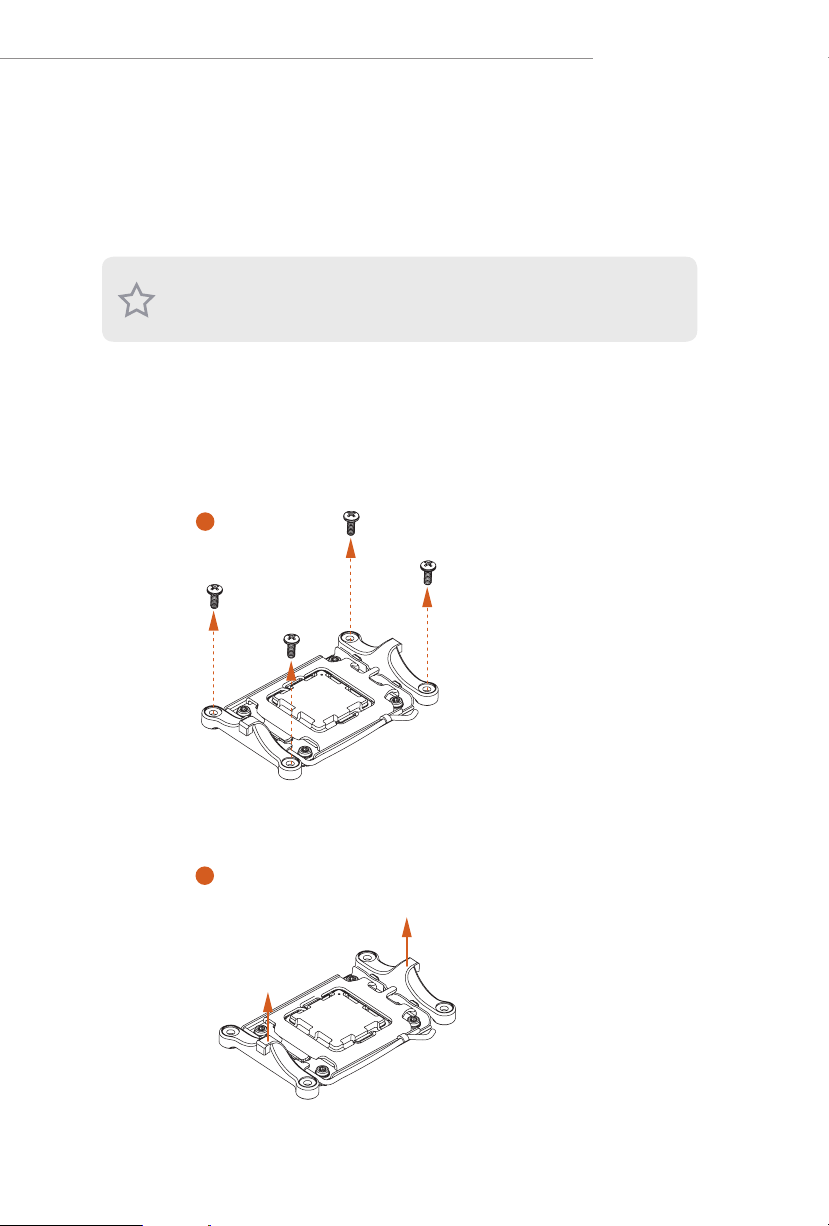
B650M PG Riptide
1
2.2 CPU 팬 및 방열판 설치
CPU 를 이 마더보드에 설치한 후 더 큰 방열판과 냉각 팬을 설치하여 열을 방산해야
합니다 . 또는 CPU 와 방열판 간의 열전도성 윤활유를 뿌려 열 방산율을 개선해야
합니다 . CPU 및 방열판이 안전하게 고정되고 서로 잘 접촉되었는지 확인하십시오 .
CPU 또는 방열판을 변경하기 전에 전원을 끄거나 전원 코드를 분리하십시오 .
CPU 쿨러 설치 ( 타입 1)
2
15

3
4
16
CPU_FAN1

CPU 쿨러 설치 ( 타입 2)
1
2
B650M PG Riptide
17

3
4
18
CPU_FAN1

B650M PG Riptide
5
CPU_FAN1
RGB_LED1
+12V
* 여기에 나와 있는 그림은 참조용이며 구매한 모델과 정확히 일치하지 않을 수 있습니다.
19

CPU 쿨러 설치 ( 타입 3)
1
2
20

B650M PG Riptide
3
4
21

5
AN1
CPU_F
22

B650M PG Riptide
6
CPU_FAN1
RGB_LED1
+12V
또는
CPU_FAN1
RGB_LED1
USB_1_2
이 단계에서는 한 번에 케이블 하나만 사용해야 합니다 .
RGB_LED1 을 선택할 경우 ASRock 유틸리티 "ASRock Polychrome SYNC" 를
설치하십시오 .
USB 커넥터를 선택할 경우 AMD 유틸리티 "SR3 Settings Software"를 설치하십시오 .
* 여기에 나와 있는 그림은 참조용이며 구매한 모델과 정확히 일치하지 않을 수 있습니다.
23

2.3 메모리 모듈 (DIMM) 설치
이 마더보드는 4개의 288 핀 DDR5(Double Data Rate 5) DIMM 슬롯을 제공하고 듀얼
채널 메모리 기술을 지원합니다 .
1. 듀얼 채널 구성의 경우 항상 동일한 ( 같은 브랜드, 속도 , 크기 및 칩 유형 ) DDR5 DIMM
쌍을 설치해야 합니다 .
2. 하나의 또는 3 개의 메모리 모듈이 설치된 경우에는 듀얼 채널 메모리 기술을 활성화할 수
없습니다 .
3. DDR, DDR2 , DDR3 또는 DDR4 메모리 모듈을 DDR5 슬롯에 설치할 수 없습니다. 이 경우
이 마더보드 및 DIMM 이 손상될 수 있습니다 .
4. DIMM 은 한 가지 올바른 방향으로만 들어맞습니다 . DIMM 을 잘못된 방향으로 슬롯에
억지로 끼우면 마더보드와 DIMM 에 영구적인 손상이 발생합니다 .
권장되는 메모리 구성
DIMM 1 개
A1 A2 B1 B2
V
DIMM 2 개
A1 A2 B1 B2
V V
DIMM 4 개
A1 A2 B1 B2
V V V V
처음 부팅할 때는 시간이 좀 걸릴 수 있습니다 .
잠시 기다려 주십시오 . 부팅 시간은 다음 표를 참조하십시오 .
* 설정에 따라 다를 수 있습니다 .
메모리 clear CMOS 이후 첫 번째 부팅
16GB 2 개 90 초
32GB 2 개 150 초
16GB 4 개 170 초
32GB 4 개 315 초
24

B650M PG Riptide
1
2
3
25

2.4 전면 패널 헤더 연결
1
32:(56:
+''/('
5(6(76:
32:(5/('
32:(5/('
2
RESET SW
HDD LED
26
3$1(/
시스템 패널 헤더
910
Power SW (-) RESET SW (+)
B
Power LED (-)
A
Power LED (+)
12
PANEL1
RESET SW (-)Power SW (+)
HDD LED (-)
HDD LED (+)
전면 패널 와이어
D
C
ABC D

2.5 마더보드 설치
B650M PG Riptide
RIPTIDE
B65 0M PG
27

2.6 SATA 드라이브 설치
1
광학 드라이브
SATA 드라이브
2
28
SATA 데이터 케이블

B650M PG Riptide
3
4
SATA 전원 커넥터
SATA 데이터 커넥터
29

2.7 그래픽 카드 설치
1
30
CLICK!

B650M PG Riptide
확장 슬롯 (PCIe 슬롯 )
마더보드에는 PCI Express 슬롯이 4 개 있습니다 .
확장 슬롯을 설치하기 전에 전원 공급 장치가 꺼졌거나 전원 코드가 분리되었는지
확인하십시오 . 확장 카드 설명서를 읽고 설치를 시작하기 전에 필요한 하드웨어 설정을
지정하십시오 .
PCIe 슬롯 :
PCIE1(PCIe 4.0 x16 슬롯 ) 은 PCIe x16 레인 너비 그래픽 카드에 사용됩니다 .
PCIE2(PCIe 3.0 x1 슬롯 ) 는 PCIe x1 레인 너비 카드에 사용됩니다 .
PCIE3(PCIe 3.0 x1 슬롯 ) 은 PCIe x1 레인 너비 카드에 사용됩니다 .
PCIE4(PCIe 4.0 x16 슬롯 ) 은 PCIe x4 레인 너비 그래픽 카드에 사용됩니다 .
PCIe 슬롯 구성
PCIE1 PCIE4
단일 그래픽 카드 Gen4x16 N/A
CrossFireTM 모드의 그래픽
카드 2 개
더 나은 열 관리 환경을 위해서 그래픽 카드를 여러 개 사용할 때는 섀시 팬을
마더보드의 섀시 팬 커넥터 (CHA_FAN1~3/WP) 에 연결하십시오 .
Gen4x16 Gen4x4
31

2.8 주변 장치 연결
32

2.9 전원 커넥터 연결
B650M PG Riptide
$7;9
$7;3:5
33

2.10 전원 켜기
1
2
3
4
34

B650M PG Riptide
2.11 점퍼 설정
그림은 점퍼를 어떻게 설정하는지 보여줍니다. 점퍼 캡을 핀에 씌우면 점퍼가 “단락”
됩니다 . 점퍼 캡을 핀에 씌우지 않으면 점퍼가 “단선”됩니다 .
Clear CMOS 점퍼
(CLRCMOS1) (6 페이지 , 17 번 항목 참조 )
CLRCMOS1 을 사용하여 CMOS 에 저장된 데이터를 지울 수 있습니다 . CMOS 에
저장된 데이터에는 시스템 암호, 날짜 , 시간 및 시스템 설정 파라미터와 같은 시스템
설정 정보가 포함됩니다 . 시스템 파라미터를 지우고 기본 설정으로 초기화하려면
컴퓨터를 끄고 전원 코드를 뽑은 다음 점퍼 캡을 사용하여 CLRCMOS1의 핀을 3 초
동안 단락시키십시오 . CMOS 를 지운 후 반드시 점퍼 캡을 제거하십시오 . BIOS
업데이트를 완료한 직후 CMOS를 지워야 할 경우, 우선 시스템을 부팅한 후 바이오스
업데이트를 종료한 다음 CMOS 지우기 작업을 해야 합니다 .
RIPTIDE
B65 0M PG
CLRCMOS1
2 핀 점퍼
단락 : Clear CMOS
단선 : 기본값
35

2.12 온보드 헤더 및 커넥터
온보드 헤더와 커넥터는 점퍼가 아닙니다 . 점퍼 캡을 온보드 헤더와 커넥터에 씌우지
마십시오 . 점퍼 캡을 온보드 헤더와 커넥터에 씌우면 마더보드가 영구적으로 손상됩니다.
시스템 패널 헤더
(9 핀 PANEL1) (6 페이지 , 15 번 항목 참조 )
섀시의 전원 버튼, 리셋 버튼, 시스템 상태 표시등을 아래의 핀 할당에 따라 이 헤더에
연결합니다 . 케이블을 연결하기 전에 양극 핀과 음극 핀을 기록합니다 .
1
PANEL1
PLED+
PLED-
HDLED-
HDLED+
PWRBTN#
GND
GND
RESET#
GND
RIPTIDE
B65 0M PG
PWRBTN( 전원 버튼 ):
섀시 전면 패널의 전원 버튼에 연결합니다 . 전원 버튼을 이용해 시스템을 끄는 방법을 구성할
수 있습니다 .
RESET( 리셋 버튼 ):
섀시 전면 패널의 리셋 버튼에 연결합니다. 컴퓨터가 정지하고 정상적 재시작을 수행하지
못할 경우 리셋 버튼을 눌러 컴퓨터를 재시작합니다 .
PLED( 시스템 전원 LED):
섀시 전면 패널의 전원 상태 표시등에 연결합니다. 시스템이 작동하고 있을 때는 LED가 켜져
있습니다 . 시스템이 S1/S3 대기 상태에 있을 때는 LED가 계속 깜박입니다. 시스템이 S4 대기
상태 또는 전원 꺼짐 (S5) 상태에 있을 때는 LED 가 꺼져 있습니다 .
HDLED( 하드 드라이브 동작 LED):
섀시 전면 패널의 하드 드라이브 동작 LED에 연결합니다. 하드 드라이브가 데이터를 읽거나
쓰고 있을 때 LED 가 켜져 있습니다 .
전면 패널 디자인은 섀시별로 다를 수 있습니다. 전면 패널 모듈은 주로 전원 버튼, 리셋
버튼 , 전원 LED, 하드 드라이브 동작 LED, 스피커 등으로 구성되어 있습니다 . 섀시 전면 패널
모듈을 이 헤더에 연결할 때 와이어 할당과 핀 할당이 정확히 일치하는지 확인합니다 .
36

전원 LED 및 스피커 헤더
1
+5V
DUMMY
PLED+
PLED+
PLED-
DUMMY
SPEAKER
(7 핀 SPK_PLED1) (6 페이지 , 16 번 항목 참조 )
섀시 전원 LED 와 섀시 스피커를 이 헤더에 연결하십시오 .
B650M PG Riptide
RIPTIDE
B65 0M PG
SPK_PLED1
시리얼 ATA3 커넥터
수직 :
(SATA3_1) (6 페이지 , 10 번 항목 참조 )
(SATA3_2) (6 페이지 , 11 번 항목 참조 )
우측 각도 :
(SATA3_3) (6 페이지 , 14 번 항목 참조 )( 낮게 )
(SATA3_4) (6 페이지 , 14 번 항목 참조 )( 높게 )
이들 네 개의 SATA3 커넥터는 최대 6.0 Gb/s 데이터 전송 속도를 제공하는 내부 저장
장치용 SATA 데이터 케이블을 지원합니다 .
RIPTIDE
B65 0M PG
SATA3_2 SATA3_1
SATA3_4
SATA3_3
37

USB 2.0 헤더
DUMMY
GND
GND
P+
P-
USB_PWR
P+
P-
USB_PWR
1
DUMMY
GND
GND
P+
P-
USB_PWR
P+
P-
USB_PWR
1
(9 핀 USB_5_6) (6 페이지 , 21 번 항목 참조 )
(9 핀 USB_7_8) (6 페이지 , 22 번 항목 참조 )
이 마더보드에는 헤더 2 개가 있습니다 . 각 USB 2.0 헤더는 포트 2 개를 지원할 수
있습니다 .
RIPTIDE
B65 0M PG
USB_5_6
USB_7_8
38

B650M PG Riptide
ID
IntA_P_D+
USB 3.2 Gen1 헤더
(19 핀 USB32_4_5) (6 페이지 , 12 번 항목 참조 )
(19 핀 USB32_6_7) (6 페이지 , 18 번 항목 참조 )
이 마더보드에는 헤더 2개가 있습니다 . 각 USB 3.2 Gen1 헤더는 포트 2개를 지원할 수
있습니다 .
RIPTIDE
B65 0M PG
USB32_6_7
IntA_P_D-
GND
IntA_P_SSTX+
1
GND
IntA_P_D-
IntA_P_D+
IntA_P_SSTX-
GND
IntA_P_SSRX+
GND
IntA_P_SSTX-
IntA_P_SSTX+
IntA_P_SSRX-
Vbus
Vbus
IntA_P_SSRX-
IntA_P_SSRX+
USB32_4_5
Vbus
IntA_PA_SSRX-
IntA_PA_SSRX+
GND
IntA_PA_SSTX-
IntA_PA_SSTX+
GND
IntA_PA_D-
IntA_PA_D+
VbusVbus
IntA_PB_SSRX-
IntA_PB_SSRX+
GND
IntA_PB_SSTX-
IntA_PB_SSTX+
GND
IntA_PB_D-
IntA_PB_D+
Dummy
1
39

전면 패널 타입 C USB 3.2 Gen1 헤더
J_SENSE
OUT2_L
1
MIC_RET
PRESENCE#
GND
OUT2_R
MIC2_R
MIC2_L
OUT_RET
(20 핀 USB32_TC2) (6 페이지 , 9 번 항목 참조 )
이 마더보드에는 전면 패널 타입 C USB 3.2 Gen1헤더 1개가 있습니다. 이 헤더는 추가
USB 3.2 Gen1 포트용 USB 3.2 Gen1 모듈을 연결하는 데 사용됩니다 .
RIPTIDE
B65 0M PG
USB32_TC2
USB 타입 C 케이블
전면 패널 오디오 헤더
(9 핀 HD_AUDIO1) (6 페이지 , 28 번 항목 참조 )
이 헤더는 오디오 장치를 전면 오디오 패널에 연결하는 데 사용됩니다 .
RIPTIDE
B65 0M PG
HD_AUDIO1
고음질 오디오는 잭 감지를 지원하지만 올바르게 작동하려면 섀시의 패널 와이어가 HDA를
지원해야 합니다. 설명서 및 섀시 설명서에 나와 있는 지침을 따라 시스템을 설치하십시오.
40

B650M PG Riptide
GND
L
GND
L
GND
L
섀시 / 워터 펌프 팬 커넥터
(4 핀 CHA_FAN1/WP) (6 페이지 , 24 번 항목 참조 )
(4 핀 CHA_FAN2/WP) (6 페이지 , 23 번 항목 참조 )
(4 핀 CHA_FAN3/WP) (6 페이지 , 20 번 항목 참조 )
이 마더보드에는 4 핀 수냉식 섀시 팬 커넥터 3 개가 탑재되어 있습니다 . 3 핀 섀시
수냉식 쿨러 팬을 연결하려는 경우 핀 1-3 에 연결하십시오 .
RIPTIDE
B65 0M PG
CHA_FAN3/WP
FAN_VOLTAGE
CHA_FAN_SPEED
FAN_SPEED_CONTRO
1 2 3 4
CHA_FAN1/WP
FAN_VOLTAGE
CHA_FAN_SPEED
FAN_SPEED_CONTRO
1 2 3 4
CHA_FAN2/WP
FAN_VOLTAGE
CHA_FAN_SPEED
FAN_SPEED_CONTRO
1 2 3 4
41

CPU 팬 커넥터
FAN_SPEED_CONTROL
4 3 2 1
1
2
3
4
L
(4 핀 CPU_FAN1) (6 페이지 , 3 번 항목 참조 )
이 마더보드에는 4 핀 CPU 팬 ( 저소음 팬 ) 커넥터가 탑재되어 있습니다 . 3 핀 CPU
팬을 연결하려는 경우 핀 1-3 에 연결하십시오 .
RIPTIDE
B65 0M PG
CPU_FAN1
GND
+12V
CPU_F
AN_SPEED
CPU/ 워터 펌프 팬 커넥터
(4 핀 CPU_FAN2/WP) (6 페이지 29 번 항목 참조 )
이 마더보드에는 4핀 수냉식 CPU 팬 커넥터가 탑재되어 있습니다. 3 핀 CPU 수냉식
쿨러 팬을 연결하려는 경우 핀 1-3 에 연결하십시오 .
RIPTIDE
B65 0M PG
CPU_FAN2/WP
GND
FAN_VOLTAGE
CPU_FAN_SPEED
FAN_SPEED_CONTRO
42

B650M PG Riptide
4
1
8 5
ATX 전원 커넥터
(24 핀 ATXPWR1) (6 페이지 , 8 번 항목 참조 )
이 마더보드에는 24 핀 ATX 전원 커넥터가 탑재되어 있습니다 . 20 핀 ATX
전원공급장치를 사용하려면 핀 1 과 핀 13 을 따라 연결하십시오 .
RIPTIDE
B65 0M PG
ATXPWR1
1 2
24
1
13
ATX 12V 전원 커넥터
(8 핀 ATX12V1) (6 페이지 , 1 번 항목 참조 )
이 마더보드에는 8 핀 ATX 12V 전원 커넥터가 탑재되어 있습니다 . 4 핀 ATX
전원공급장치를 사용하려면 핀 1 과 핀 5 을 따라 연결하십시오 .
* 경고 : 연결된 전원 케이블이 그래픽 카드가 아닌 CPU 용인지 확인하십시오 .
PCIe 전원 케이블을 이 커넥터에 꽂지 마십시오 .
RIPTIDE
ATX12V1
B65 0M PG
43

ATX 12V 전원 커넥터
1
SPI_DQ3
#
(4 핀 ATX12V2) (6 페이지 , 2 번 항목 참조 )
ATX 12V 전원공급장치를 이 커넥터에 연결하십시오 .
* 전원 공급장치 플러그는 한 방향으로만 이 커넥터에 끼울 수 있습니다 .
*ATX 12V 4 핀 케이블을 ATX12V2 에 연결하는 것은 선택 사항입니다 .
* 고급 오버클로킹을 위해 이 커넥터를 ATX12V1 과 함께 사용할 것을 권장합니다 .
RIPTIDE
ATX12V2
B65 0M PG
SPI TPM 헤더
(13 핀 SPI_TPM_J1) (6 페이지 , 13 번 항목 참조 )
이 커넥터는 키, 디지털 인증서 , 암호 및 데이터를 안전하게 보관할 수 있는 SPI TPM
(Trusted Platform Module) 시스템을 지원합니다. TPM 시스템은 네트워크 보안을
강화하고 , 디지털 신원을 보호하며 플랫폼 무결성을 유지합니다 .
44
RIPTIDE
B65 0M PG
SPI_PWR
SPI_CS0
SPI_DQ2
Dummy
CLK
RSMRST#
SPI_MISO
SPI_MOSI
RST#
TPM_PIRQ
SPI_TPM_CS
GND
SPI_TPM_J1

B650M PG Riptide
1
Thunderbolt AIC 커넥터
(5 핀 TB1) (6 페이지 , 27 번 항목 참조 )
ThunderboltTM 확장 카드 (AIC) 를 GPIO 케이블로 Thunderbolt AIC 커넥터에
연결하십시오 .
*ThunderboltTM AIC 카드를 PCIE4( 기본 슬롯 ) 에 설치하십시오 .
*Thunderbolt 호환성 및 제한 사항은 www.asrock.com 을 참조하십시오 .
RIPTIDE
B65 0M PG
TB1
45

RGB LED 헤더
B
+12V
(4 핀 RGB_LED1) (6 페이지 , 7 번 항목 참조 )
이 RGB 헤더는 다양한 LED 조명 효과를 선택할 수 있는 RGB LED 연장 케이블을
연결하는 데 사용됩니다 .
주의 : RGB LED 케이블을 잘못된 방향으로 설치하지 마십시오 . 그럴 않을 경우
케이블이 손상될 수 있습니다 .
RIPTIDE
RGB_LED1
B65 0M PG
R
G
1
RGB LED 스트립을 마더보드의 RGB LED 헤더
(RGB_LED1) 에 연결합니다 .
46
1
B
R
G
V
2
1
1. RGB LED 케이블을 잘못된 방향으로 설치하지 마십시오. 그럴 않을 경우 케이블이
손상될 수 있습니다 .
2. RGB LED 케이블을 설치하거나 제거하기 전에 시스템 전원을 끄고 전원 공급
장치에서 전원 코드를 분리합니다. 그렇게 하지 않을 경우 마더보드 구성품이 손상될
수 있습니다 .
1. RGB LED 스트립은 포장 안에 포함되지 않습니다 .
2. RGB LED 헤더는 표준 최대 전력 정격이 3A(12V)이고 길이가 2m 이내인 표준 5050
RGB LED 스트립 (12V/G/R/B) 을 지원합니다 .

B650M PG Riptide
1
1
주소 지정 가능한 LED 헤더
(3 핀 ADDR_LED1) (6 페이지 , 25 번 항목 참조 )
(3 핀 ADDR_LED2) (6 페이지 , 26 번 항목 참조 )
(3 핀 ADDR_LED3) (6 페이지 , 6 번 항목 참조 )
이 헤더는 사용자가 다양한 LED 조명 효과에서 선택할 수 있는
연장 케이블을 연결하는 데 사용됩니다 .
주의 : 주소 지정 가능한 LED 케이블을 잘못된 방향으로 설치하지 마십시오. 그럴 경우
케이블이 손상될 수 있습니다 .
RIPTIDE
B65 0M PG
주소 지정 가능한
ADDR_LED3
ADDR_LED1
GND
DO_ADDR
VOUT
LED
ADDR_LED2
GND
DO_ADDR
VOUT
주소 지정 가능한 RGB LED
스트립을 마더보드의
주소 지정 가능한 LED 헤더 (ADDR_LED1 /
ADDR_LED2 / ADDR_LED3)
에 연결합니다 .
1
47

1. RGB LED 케이블을 잘못된 방향으로 설치하지 마십시오. 그럴 않을 경우 케이블이 손상될
수 있습니다 .
2. RGB LED 케이블을 설치하거나 제거하기 전에 시스템 전원을 끄고 전원 공급 장치에서
전원 코드를 분리합니다. 그렇게 하지 않을 경우 마더보드 구성품이 손상될 수 있습니다.
1. RGB LED 스트립은 포장 안에 포함되지 않습니다 .
2. RGB LED 헤더는 표준 최대 전력 정격이 3A(5V)이고 길이가 2m 이내인 WS2812B
주소 지정 가능한 RGB LED 스트립 (5V/ 데이터 /GND) 을 지원합니다 .
48

B650M PG Riptide
2.13 스마트 버튼
마더보드에는 하나의 스마트 버튼을 있습니다. BIOS 플래시백 버튼은 BIOS를 플래시할
수 있습니다 .
BIOS 플래시백 버튼
(BIOS_FB1) (8 페이지 , 9 번 항목 참조 )
BIOS 플래시백 버튼은 BIOS 를 플래시할 수 있습니다 .
RIPTIDE
B65 0M P G
USB BIOS 플래시백 포트
BIOS_FB1
49

ASRock BIOS 플래시백 기능을 사용하면 시스템 전원을 켜지 않고, 심지어 CPU 없이도 BIOS 를
업데이트할 수 있습니다 .
BIOS Flashback 기능을 사용하기 전에 BitLocker 및 TPM에 의존하는 모든 암호화 또는 보안을
중단하십시오 . 복구 키가 이미 저장되고 백업되었는지 확인하십시오. 암호화가 활성화된
동안 복구 키가 누락될 경우 데이터는 계속 암호화된 상태로 유지되고 시스템이 운영 체제로
다시 부팅하지 않습니다. BIOS 를 업데이트하기 전에 fTPM 을 비활성화할 것을 권장합니다 .
그렇지 않으면 예기치 않은 장애가 발생할 수 있습니다 .
USB BIOS 플래시백 기능을 사용하려면 아래 단계를 따르십시오 .
1. ASRock 의 웹사이트 (http://www.asrock.com) 에서 최신 BIOS 파일을 다운로드합니다 .
2. BIOS 파일을 USB 플래시 드라이브에 복사합니다 . 사용 중인 USB 플래시 드라이브의 파일
시스템이 FAT32 여야 합니다 .
3. BIOS 파일의 압축을 풉니다 .
4. 파일 이름을 “creative.rom”으로 바꾸고 이를 다음과 같은 X의 루트 디렉토리에 저장합니다 .
USB 플래시 드라이브 .
5. 24 핀 전원 커넥터를 마더보드에 연결합니다. 그런 다음 전원 공급장치의 AC 스위치를 켭니다.
* 시스템 전원을 켜지 않아도 됩니다 .
6. 이제 USB 드라이브를 USB BIOS 플래시백 포트에 연결합니다 .
7. BIOS 플래시백 스위치를 약 3 초 동안 누릅니다 . 그러면 LED 가 깜박이기 시작합니다 .
8. LED 가 깜박임을 멈출 때까지 , 즉 BIOS 플래싱이 완료될 때까지 기다립니다 .
* LED 표시등이 녹색으로 계속 켜져 있으면 이는 BIOS 플래시백이 제대로 작동하고 있지 않음을
의미합니다 . USB 드라이브를 USB BIOS 플래시백 포트에 연결해야 합니다 .
** LED 조명이 켜지지 않을 경우 시스템의 전원을 해제한 후 몇 분간 마더보드에서 CMOS
배터리를 제거 / 연결 해제하십시오 . 전원과 배터리를 재연결한 후 다시 시도하십시오 .
50

B650M PG Riptide
DRAM
VGA
CPU
BOOT
2.14 포스트 상태 검사기
포스트 상태 검사기 (PSC) 는 사용자가 머신의 전원을 켤 때 컴퓨터를 진단합니다 .
CPU, 메모리, VGA 또는 스토리지가 제대로 기능하지 않으면 빨간색 불이 켜집니다 .
위에 언급된 4 개가 정상적으로 작동하면 빨간색 불이 꺼집니다 .
RIPTIDE
B65 0M P G
튜토리얼 비디오
51

2.15 M.2 SSD 모듈 설치 안내서 (M2_1)
2
M.2 는 mPCIe 와 mSATA 교체를 목표로 하는 소형 범용 카드 에지 커넥터입니다 .
블레이징 M.2 소켓(M2_1, Key M) 은 타입 2260/2280 PCIe Gen5x4(128Gb/s) 모드를
지원합니다 .
M.2 SSD 모듈 설치
1 단계
M.2 SSD 모듈을 준비합니다 .
1
AB
번호 1 2
너트 위치 A B
PCB 길이 6cm 8cm
모듈 타입 타입 2260 타입 2280
2 단계
M.2 SSD 모듈의 PCB 종류와 길이에
따라 사용할 해당 너트 위치를
찾습니다 .
52

3 단계
B650M PG Riptide
2
M.2 SSD 모듈을 설치하기 전에
나사를 풀어 M.2 방열판을
1
분리하십시오 .
1
* M.2 SSD 모듈을 설치하기 전에 M.2
방열판의 하단에 있는 보호 필름을
제거하십시오 .
4 단계
너트 A 의 노란색 보호 필름을
벗깁니다 . 포장에 함께 제공되는
M.2 스탠드오프를 준비하고 너트
B
A
A 에 손으로 조입니다 . M.2 SSD
모듈이 Type 2280일 경우 4 단계를
건너뜁니다 .
5 단계
M.2 SSD 모듈을 M.2 슬롯에 맞춰
천천히 넣습니다. M.2 SSD 모듈은
한 방향으로만 장착됩니다 .
AB
AB
o
20
53

6 단계
나사를 스크루드라이버로 조여
모듈을 제자리에 고정합니다 .
모듈이 손상될 수 있으므로 나사를
너무 조이지 마십시오 . M.2 SSD
NUT1NUT2B
모듈이 Type 2280일 경우 6단계를
건너뛰십시오 .
7 단계
타입 2280 SSD 모듈을 사용할 경우
M.2 방열판을 고정하기 전에 SSD의
노치가 마더보드의 스탠드오프와
맞는지 확인하십시오 . 맞지
않을 경우 SSD 모듈이 손상될 수
있습니다 .
올바른 설치 :
SSD 의 PCB 가 적절한 위치에 있으며 M.2
방열판에 나사를 끼울 수 있습니다 .
54
잘못된 설치 :
SSD 의 PCB 가 M.2 방열판과 스탠드오프
사이에 있습니다 . 계속하지 마십시오 .

8 단계
B650M PG Riptide
1
2
M.2 SSD 모듈 지원 목록의 최신 업데이트에 대해서는 당사 웹사이트를 방문하십시오.
http://www.asrock.com
스크루드라이버로 나사를 조여 모듈
(M.2 SSD 모듈이 타입 2280일 경우 )
3
및 M.2 방열판을 표시된 순서대로
제자리에 고정합니다 . M.2 커넥터
반대편 나사 (2) 를 먼저 조인 후 ,
M.2 커넥터 옆에 있는 나사 (3) 를
조입니다 .
* 모듈 및 M.2 방열판이 손상될
수 있으므로 나사를 너무 조이지
마십시오 .
55

2.16 M.2 SSD 모듈 설치 안내서 (M2_2)
2
M.2 는 mPCIe와 mSATA 교체를 목표로 하는 소형 범용 카드 에지 커넥터입니다. 하이퍼
M.2 소켓(M2_2, Key M)은 타입 2260/2280 PCIe Gen 4x4(64Gb/s) 모드를 지원합니다 .
M.2 SSD 모듈 설치
1 단계
M.2 SSD 모듈과 나사를 준비합니다.
1
AB
번호 1 2
너트 위치 A B
PCB 길이 6cm 8cm
모듈 타입 타입 2260 타입 2280
2 단계
M.2 SSD 모듈의 PCB 종류와 길이에
따라 사용할 해당 너트 위치를
찾습니다 .
56

B650M PG Riptide
3 단계
모듈 타입과 길이에 따라
스탠드오프를 이동합니다 .
B
B
A
A
AB
스탠드오프는 기본적으로 너트 위치
B 에 있습니다. 기본 너트를 사용할
계획인 경우 3단계와 4 단계를 건너
뛰고 5 단계로 진행합니다 .
그렇지 않을 경우 , 스탠드오프를
손으로 해제합니다 .
4 단계
사용할 너트의 노란 보호 필름을
벗깁니다 . 스탠드오프를
마더보드의 원하는 너트 위치에
손으로 조여 넣습니다 .
5 단계
M.2 SSD 모듈을 M.2 슬롯에 맞춰
천천히 넣습니다. M.2 SSD 모듈은
한 방향으로만 장착됩니다 .
AB
o
20
6 단계
나사를 스크루드라이버로 조여
모듈을 제자리에 고정합니다 .
모듈이 손상될 수 있으므로 나사를
NUT1NUT2B
너무 조이지 마십시오 .
M.2 SSD 모듈 지원 목록의 최신 업데이트에 대해서는 당사 웹사이트를 방문하십시오.
http://www.asrock.com
57

버전 1.0
2022 년 9 월 발행됨
Copyright©2022 ASRock INC. All rights reserved.
저작권 고지 사항 :
ASRock Inc.의 서면 동의 없이 이 설명서의 어떤 부분도 어떤 언어, 어떤 형식 또는 어떤
수단으로든 복제되거나, 다시 기록되거나 , 전송되거나, 번역되어서는 안 됩니다 . 백업
목적으로 구매자 측에서 설명서를 복제하는 경우는 예외입니다 .
이 설명서에 나오는 제품 및 기업명은 각 회사의 등록 상표 또는 저작권일 수도, 아닐
수도 있습니다 . 위반할 의도 없이 소유자의 이익에 따라 , 그리고 식별 또는 설명
목적으로만 사용됩니다 .
책임 부인 :
이 설명서에 포함된 사양 및 정보는 정보 제공 목적으로만 마련된 것이며 사전 고지
없이 변경될 수 있습니다 . ASRock의 약속으로 구성되어서는 안 됩니다. ASRock 은 이
설명서에 있을 수 있는 오류나 누락에 대해 책임을 지지 않습니다 .
이 문서의 내용과 관련하여 ASRock 은 명시적이든 암묵적이든 어떤 종류의 보증도
제공하지 않습니다. 이러한 보증은 어떤 목적에 맞는 적합성 또는 상품성의 조건이나
묵시적 보증을 포함하지만 이에 국한되지 않습니다 .
어떤 경우에도 ASRock, 또는 그의 소속 이사 , 책임자, 직원 또는 에이전트는, ASRock 이
설명서나 제품의 오류 또는 결함으로 인해 간접적, 특수적 , 우발적 또는 결과적 손상이
발생할 가능성을 통지받았다고 해도, 그러한 손상 ( 이익 손실 , 비즈니스 손실, 데이터
손실 , 비즈니스 중단 등에 대한 손상 포함 ) 에 대해서는 책임을 지지 않습니다
이 장치는 FCC 규정의 15 부를 준수합니다 . 작동 시 다음 두 조건이 적용됩니다 .
(1) 이 장치는 유해한 간섭을 일으켜서는 안 됩니다 .
(2) 이 장치는 원치 않는 작동을 유발할 수 있는 간섭을 포함한 모든 간섭이 수신될 경우
이를 수용해야 합니다 .
HDMI® 및 HDMI High-Denition Multimedia Interface라는 용어와 HDMI 로고는 미국
및 기타 국가에서 HDMI Licensing LLC 의 상표 또는 등록 상표입니다 .

경고
이 제품에는 버튼 배터리가 포함되어 있습니다 .
버튼 배터리를 삼킬 경우 심각한 상해 또는 사망에까지 이르게 할 수
있습니다 .
배터리를 어린이의 시선이나 손에 닿지 않는 곳에 보관하십시오 .
미국 캘리포니아주에만 해당
이 마더보드에서 채용한 리튬 배터리에는 캘리포니아주 입법부에서 통과시킨
과염소산염 최적관리방안(Perchlorate Best Management Practices(BMP)) 규정에서
관리하는 과염소산염이라는 독성 물질이 함유되어 있습니다 . 리튬 배터리를 미국
캘리포니아주에서 폐기할 때는 관련 규정을 미리 확인하고 따르십시오 .
“과염소산염 물질 특수 취급이 적용될 수 있습니다 .
www.dtsc.ca.gov/hazardouswaste/perchlorate 를 참조하십시오 .”
오스트레일리아에만 해당
당사의 상품은 호주 소비자법 하에 제외될 수 없는 보증과 함께 제공됩니다 . 귀하는
주요 결함에 대해 교체 또는 환불을 받고 당사의 상품으로 인해 합당하게 예측할 수 있는
다른 손실 또는 손상에 대한 보상을 받을 자격이 있습니다. 또한 상품이 수용될 수 있는
품질이 아니거나 상품의 결함이 주요 결함까지는 아닐 경우 수리 또는 교환받을 권리가
있습니다 . 도움이 필요할 경우 ASRock(전화: +886-2-28965588 내선 번호: 123(표준
국제 전화 요금이 부과됨 )) 으로 연락하시기 바랍니다 .
여기에서 ASRock INC.는 이 장치가 필수 요구 사항 및 관련된 UKCA 지침의 기타 관련
규정을 준수함을 선언합니다 . UKCA 적합성 선언문 전문은 http://www.asrock.com에서
확인할 수 있습니다 .
여기에서 ASRock INC.는 이 장치가 필수 요구 사항 및 관련된 지침의 기타 관련 규정을
준수함을 선언합니다. EU 적합성 선언문 전문은 http://www.asrock.com에서 확인할 수
있습니다 .
ASRock 은 그린 디자인 개념을 따라 당사의 제품을 설계하고 제조하며, ASRock 제품의
제품 수명 주기 각 단계에서 글로벌 환경 규정을 준수하도록 합니다. 또한 ASRock은
규정 요구 사항에 따라 관련 정보를 공개합니다 .
ASRock 이 준수하는 규정 요구 사항에 따른 정보 공개에 대해서는
https://www.asrock.com/general/about.asp?cat=Responsibility를 참조하십시오.
마더보드를 일반 폐기물과 함께 폐기하지 마십시오 . 이 제품은 부품을
적절하게 재사용하고 재활용할 수 있도록 설계되었습니다 . 바퀴가 달린
쓰레기통에 X 표시가 그어진 기호는 본 제품 ( 전기 / 전자 장비 ) 을 일반
폐기물로 취급해서는 안 됨을 나타냅니다 . 전자 장비 폐기에 대한 현지
규정을 확인하십시오 .
